Page 1

Page 2
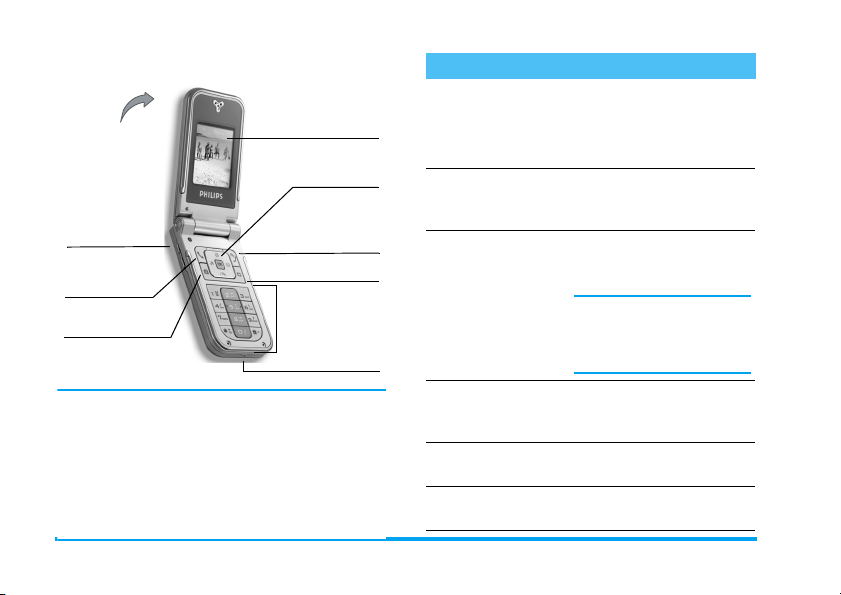
Utforska telefonen
På telefonens
baksida:
kameralins och extern
skärm med 4 000
färger
Sidknappar
(volym)
(
Svara
C
Kamera
Philips förbättrar hela tiden sina produkter. Därför
förbehåller sig Philips rätten att ändra på eller
återkalla den här handboken utan föregående
varning. Philips tillhandahåller handboken i
befintligt skick, och utöver vad som krävs i gällande
lag, tar inte Philips på sig något ansvar för
felaktigheter, utelämnanden eller skiljaktligheter
mellan handboken och den produkt som beskrivs.
Telefonen är avsedd för GSM/GPRS-nät.
Skärm med
65 000 färger
Navigation
och
)
Lägg på och
c
Knappsats
Mikrofon
,
av/på
-knapp
Gör så här
Sätta på/stänga av
Skriva in PIN-kod
Ställa in ringvolym
Ringa ett samtal
Ta emot ett samtal
Ställa in
samtalsvolymen
Tryck ) för att sätta på
telefonen, tryck längre för att
stänga av den.
Skriv in PIN-koden med
knappsatsen och bekräfta
med
,
eller # .
Tryck och håll ner endera av
sidoknapparna i viloläge och
när telefonen är öppen.
Tryck kort på den nedre
sidoknappen om du vill
stänga av ringsignalen när
du blir uppringd.
Skriv in telefonnumret med
knappsatsen och tryck
för att ringa.
Tryck ( när telefonen
ringer.
Tryck på en av sidoknapparna under samtalet.
(
Page 3
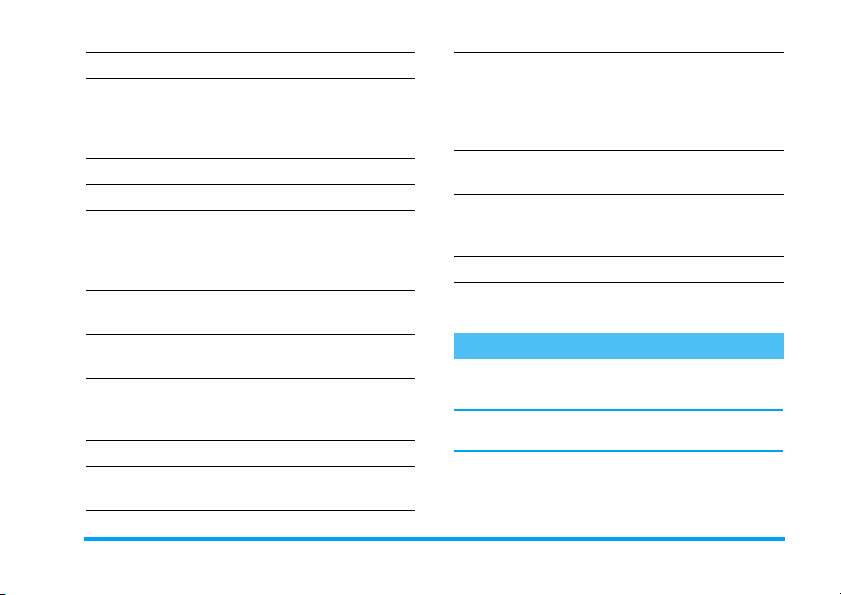
Avsluta ett samtal
Avvisa ett samtal
Gå till huvudmenyn
Gå till
telefonboken
Använda
telefonboken
Gå till
samtalsrapporten
Gå till föregående
meny
Snabbt gå tillbaka till
viloläge under
menybläddring
Visa senaste samtal
Aktivera ett
röstkommando
Tryck ).
Tryck på ) eller tryck och
håll ner en av sidknapparna
(telefonen måste vara
stängd).
Tryck , i viloläge.
Tryck på - i viloläge.
Bläddra i listan med
och - och tryck ( för
att ringa upp det markerade
namnet.
Tryck på + i viloläge.
Tryck c.
Tryck och håll ner c,
eller tryck
Tryck ( i viloläge.
Håll ner ,.
)
+
.
Tryck ,, välj en funktion
med
<
Använda en funktion
i menyn
Snabbt öppna
menyn
Snabbt skicka ett
Aktivera
Starta
MMS
SMS
kameran
WAP
-
och > och tryck
,
för att komma till
undermenyn. Upprepa tills
du når funktionen.
Tryck < i viloläge.
Tryck
>
(öppnar namnlistan där du
väljer en mottagare).
Tryck C i viloläge.
Tryck och håll ner 0.
i viloläge
Snurran
En snurra är en cirkel av ikoner som visas på skärmen.
Varje ikon motsvarar en funktion på telefonen.
Alla ikoner får inte plats på skärmen, och de dolda
visas när du bläddrar med < eller>.
Du kommer till huvudsnurran genom att trycka
i viloläge. Flytta < (moturs) eller > (medurs).
Tryck
,
när funktionen eller alternativet
,
Page 4
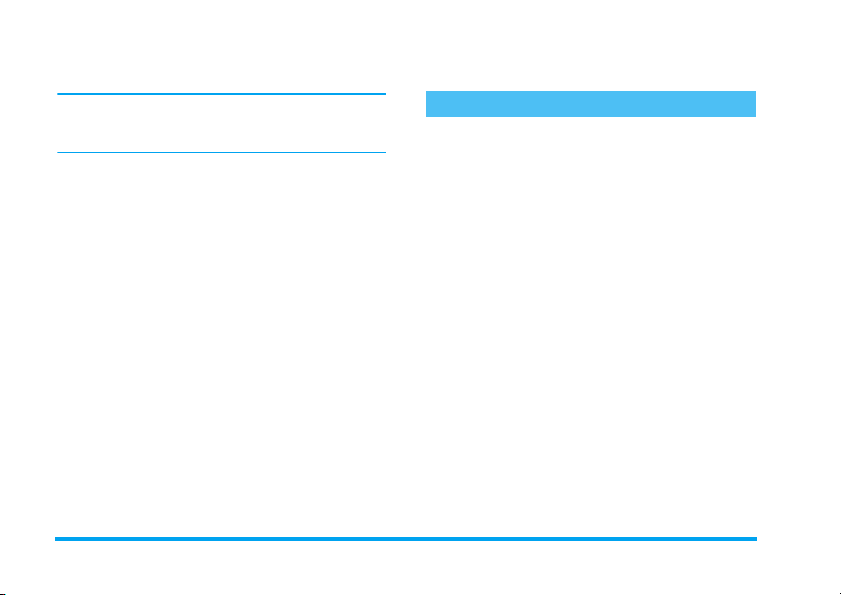
markerats eller avbryt med c. En annan
undersnurra eller lista visas.
När du trycker+eller-växlar du mellan två
alternativ, t.ex. aktivera/avaktivera, på/av, öka/
minska ett värde etc.
Bläddra i snurror och listor tills du kommer till rätt
funktion eller alternativ. När du navigerar i en lista
visar en rullningslist till höger på skärmen var du
befinner dig i listan. Längre fram i handboken
beskrivs hur du väljer och anpassar telefonens
funktioner med hjälp av navigeringsknappen.
Händelser
Vissa händelser kan ändra vad som visas på
viloskärmen (missat samtal, nytt meddelande o.s.v.).
Tryck
,
eller tryck
för att komma till motsvarande meny,
c
för att återgå till viloläge.
Page 5
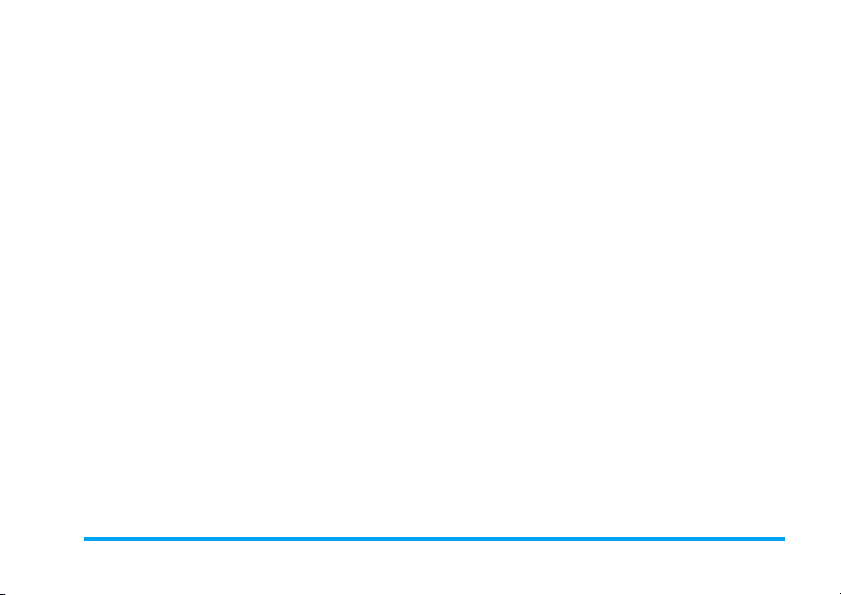
Innehåll
1. Komma igång ................................................1
Sätta i SIM-kortet ..............................................1
Sätta på telefonen .............................................2
Ställa in datum och tid .....................................2
Kopiera SIM-telefonboken ..............................2
Ladda batteriet ..................................................2
2. Huvudfunktioner ........................................4
Använda telefonboken .....................................4
Ringa ett samtal .................................................4
Besvara och avsluta ett samtal .......................4
TV-diabildvisning ...............................................4
Ta en bild ............................................................5
Navigationsikon .................................................5
Foto Talk: skicka ljudklipp med bilder .........5
Fotocall: se och hör den som ringer ............5
Ringa handsfree .................................................6
Byta ringsignal ....................................................6
Aktivera tyst läge ..............................................6
Aktivera vibrator ...............................................6
Anpassa volymen ...............................................7
Mikrofon av ........................................................7
Mikrofon på ........................................................7
Spela in ett samtal .............................................7
Innehåll i
Visa ditt mobiltelefonnummer .......................7
Rensa samtalsrapporten ..................................7
Rensa SMS-listan ...............................................7
Rensa telefonboken ..........................................8
Bläddra snabbt i en lista ..................................8
3. Menyträd .........................................................9
4. Skriva text/siffror .................................... 12
T9-textinmatning ...........................................12
Vanlig textinmatning ......................................13
5. Ta bilder ....................................................... 14
Gör så här ....................................................... 14
Ta bilder ...........................................................15
Inställningar ..................................................... 18
6. Telefonbok .................................................. 19
Inställningar ..................................................... 19
Lägg till namn i en telefonbok ..................... 20
Redigera och hantera namn ........................ 21
Fotocall: se och höra vem som ringer ...... 21
7. Inställningar ................................................. 23
Ljud ................................................................... 23
Skärm ................................................................24
Genvägar .......................................................... 25
Page 6
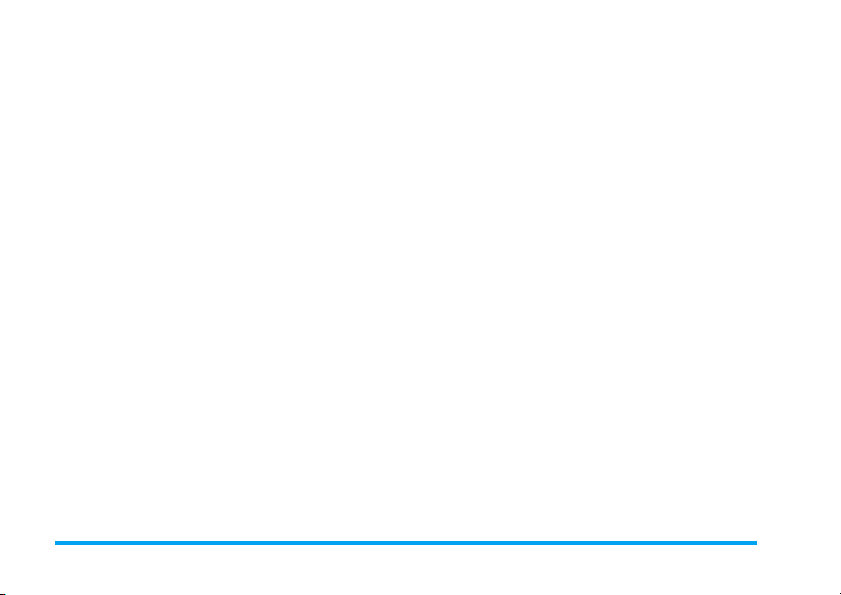
Säkerhet ...........................................................26
Operatör ..........................................................27
Tid och datum .................................................29
Språk .................................................................30
Genväg till inställningar .................................30
8. Meddelanden .............................................. 32
SMS ....................................................................32
E-post ................................................................35
Snabbmeddelande ..........................................40
Allmänna SMS ..................................................40
MMS ..................................................................40
9. Infraröd ..........................................................46
Placera enheterna rätt ..................................46
Skicka data .......................................................46
Ta emot data ...................................................46
Använda telefonen som modem .................47
10. Multimedia ................................................48
Ljudalbum .........................................................48
Fotoalbum ........................................................48
TV-diabildvisning ............................................50
Demo-läge .......................................................51
Minnesstatus ....................................................51
Röstmemo .......................................................51
11. Spel och program ................................52
Eurokonverterare ..........................................52
Räknare ............................................................ 52
Väckarklocka ................................................... 52
Kalender ...........................................................52
Brickspel ...........................................................53
Java .................................................................... 54
12. Samtalsinformation ............................. 55
Samtalsinställningar ........................................ 55
Samtalsrapport ............................................... 56
Samtalstid ......................................................... 57
13. Operatörstjänster ............................... 58
WAP .................................................................58
DTMF-toner .................................................... 60
Ringa ett andra samtal .................................. 61
Besvara ett andra samtal .............................. 61
Konferenssamtal ............................................62
Svara på ett tredje samtal ............................ 62
Direkt vidarekoppling ................................... 62
Ikoner och symboler ..................................63
Felsökning .......................................................... 64
Säkerhet .............................................................. 67
Philips originaltillbehör .............................70
ii Innehåll
Page 7
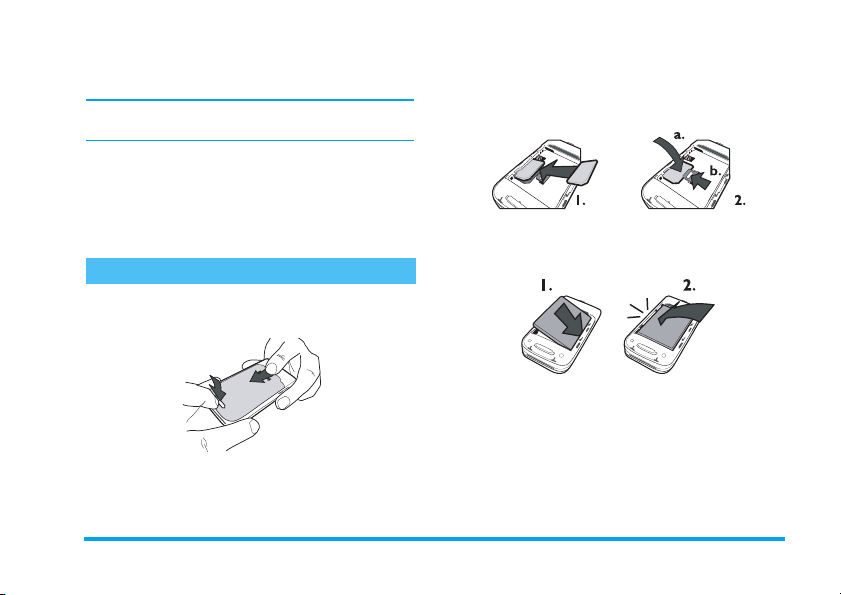
2.
1 • Komma igång
Läs anvisningarna i avsnittet ”Säkerhet” innan du börjar
använda telefonen.
Innan du kan använda telefonen måste du sätta i ett
SIM-kort från din GSM-operatör eller återförsäljare.
SIM-kortet innehåller abonnemanget,
mobiltelefonnumret och minnet där du lagrar
telefonnummer och meddelanden (se ”Telefonbok”
på sidan 19).
Sätta i SIM-kortet
1.
Tryck på luckan på telefonens baksida (se bilden)
och dra den neråt tills den lossnar.
2.
1.
Ta loss SIM-kortet från hållaren och för in det
under metallklämman tills det tar stopp. Se till
att du passar in kortets kapade hörn i rätt hörn i
telefonen.
3.
Passa in batteriet i skårorna så som visas nedan.
Placera den högra kanten mot telefonens högra
kant och tryck tills batteriet fastnar.
4.
Sätt tillbaka luckan på telefonen. Haka i det
främre höljet i gångjärnen i telefonens överkant.
Tryck sedan neråt tills spärrarna hakar i.
Komma igång 1
Page 8
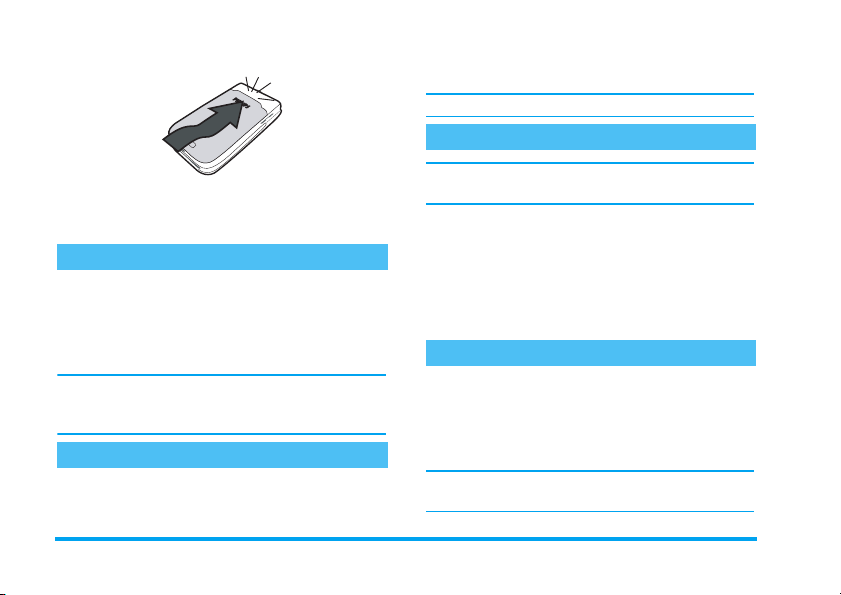
c
sifferknapparna (tryck
och ställ sedan in tiden.
På sidan 29 finns alla alternativ för datum och tid.
för att radera en siffra)
Kopiera SIM-telefonboken
Om du inte kopierar telefonboken direkt, se ”Välj
5.
Ta bort skyddsfilmen som sitter över skärmen
och kameralinsen innan du börjar använda
telefonen.
Sätta på telefonen
Sätt på telefonen genom att trycka
behov in PIN-koden (SIM-kortets hemliga kod på
fyra till åtta siffror). Den har ställts in i förväg, och du
har fått den av operatören eller återförsäljaren. Se
sidan 27 om du vill anpassa PIN-koden.
Om du slår in fel PIN-kod tre gånger spärras SIMkortet. För att ta bort spärren behöver du PUK-koden
som du fått från operatören.
)
. Skriv vid
Ställa in datum och tid
När du sätter på telefonen första gången blir du
ombedd att skriva in datumet. Använd
telefonbok” på sidan 19.
Mobiltelefonen upptäcker om ett SIM-kort redan
innehåller namn, och frågar om du önskar kopiera
SIM-telefonboken till den inbyggda telefonboken.
Tryck på
godkänna. Telefonens telefonbok är
standardtelefonboken. Se ”Välj telefonbok” på
sidan 19 om du vill byta till SIM-telefonboken.
c
för att avbryta eller , för att
Ladda batteriet
Telefonen får ström från ett laddningsbart batteri. Ett
nytt batteri är delvis laddat, och ett varningsljud hörs
när batteriladdningen är låg. Om batteriet är helt
tomt kan det ta 2 till 3 minuter innan batterisymbolen
visas.
Om du
tar bort
dina personliga inställningar gå förlorade.
batteriet när telefonen är på kan alla
2 Komma igång
Page 9
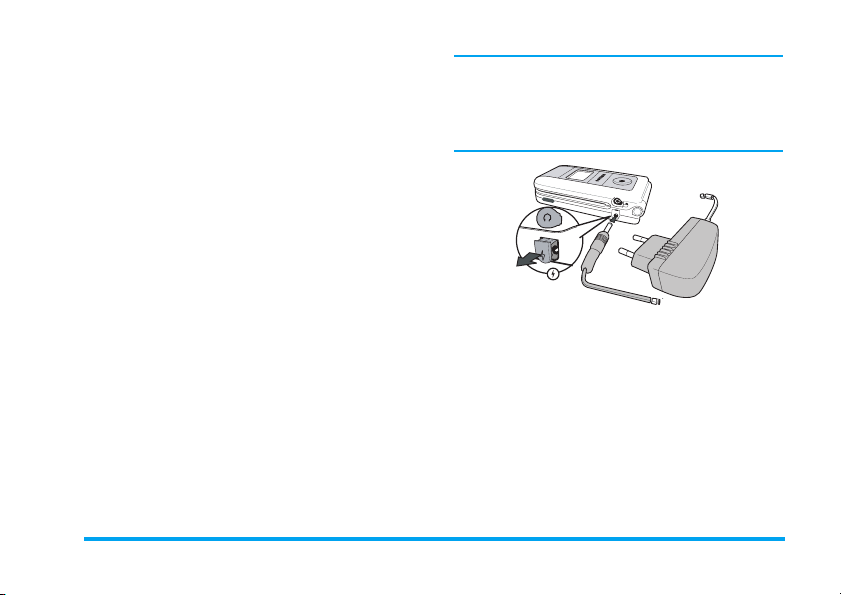
1.
När batteriet och batteriluckan är på plats
ansluter du den ena änden av batteriladdaren
som följde med telefonen till den
kontakten på telefonens undersida och den
andra änden till ett nätuttag.
2.
Batterisymbolen visar laddningsnivån.
- Under laddningen visas fyra staplar. Varje
stapel motsvarar ungefär 25 % av laddningen,
och det tar ca 1 timme och 45 minuter att
ladda upp mobiltelefonen helt.
- När alla fyra staplarna står stilla är batteriet
fulladdat. Koppla loss batteriladdaren.
Beroende på nät och användning kan
samtalstiden vara mellan 2 och 4 timmar, och
passningstiden mellan 200 och 400 timmar.
vänstra
Batteriet skadas inte av att laddaren är ansluten när
batteriet är fulladdat. Det enda sättet att stänga av
laddaren är att koppla loss den. Använd därför ett
nätuttag som är lätt att nå. Du kan ansluta laddaren
till en dator (endast i Belgien).
Komma igång 3
Page 10
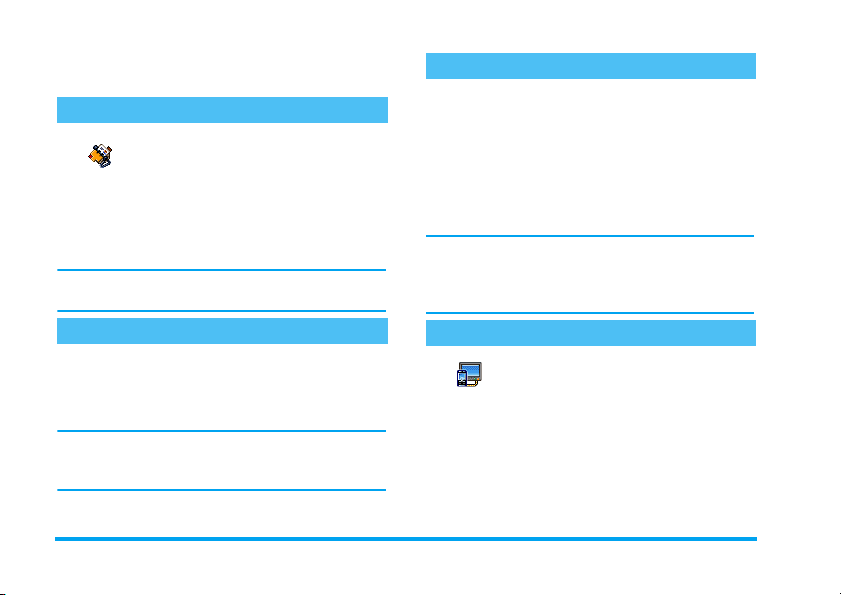
2 • Huvudfunktioner
Använda telefonboken
Tryck - i viloläge. Vad som visas på
Telefonbok
”Telefonbok” på sidan 19).
Du visar telefonboken under ett samtal genom att
trycka på
två gånger när du vill gå tillbaka till samtalsskärmen.
Tryck #, ange de första bokstäverna i namnet du
söker och tryck , för att gå direkt till det namnet.
Ringa ett samtal
1.
I viloläge slår du telefonnumret med
knappsatsen. Rätta fel genom att trycka
2.
Tr y c k ( så rings numret upp. Tryck ) när
du vill lägga på.
För internationella samtal anger du ”+”-tecknet
istället för det vanliga internationella prefixet genom
att hålla ner *.
skärmen beror på vilken telefonbok du
valt (SIM-kortets eller telefonens, se
,
och välja Visa namnlista. Tryck
c
c
.
Besvara och avsluta ett samtal
När du blir uppringd kan numret för den som ringer
visas. Om numret har lagrats visas namnet i stället för
numret.
1.
Besvara samtalet genom att trycka (.
2.
Avvisa samtalet genom att trycka ). Om
”Aktiv flip” har aktiverats (se sidan 55) dirigeras
samtalet till ett nummer eller till talsvar.
3.
Lägg på genom att trycka ).
Telefonen ringer inte i läget Tystnad (se sidan 6). Om
du har valt alternativet Svarstangent (se sidan 56),
kan du t emot ett samtal genom att trycka på vilken
tangent som helst (utom
)
)
).
TV-diabildvisning
Med den här funktionen kan du visa
TV-diabil dvisning
på en TV-skärm via tillbehöret TV-link, eller på
telefonens huvudskärm.
1.
bilden från fotoalbumet (automatiskt i
ett bildspel, eller manuellt bild för bild)
Anslut TV-link till TV-apparatens gula RCAkontakt och till telefonens ljudkontakt. Välj
sedan en videokanal (CBVS).
4 Huvudfunktioner
Page 11
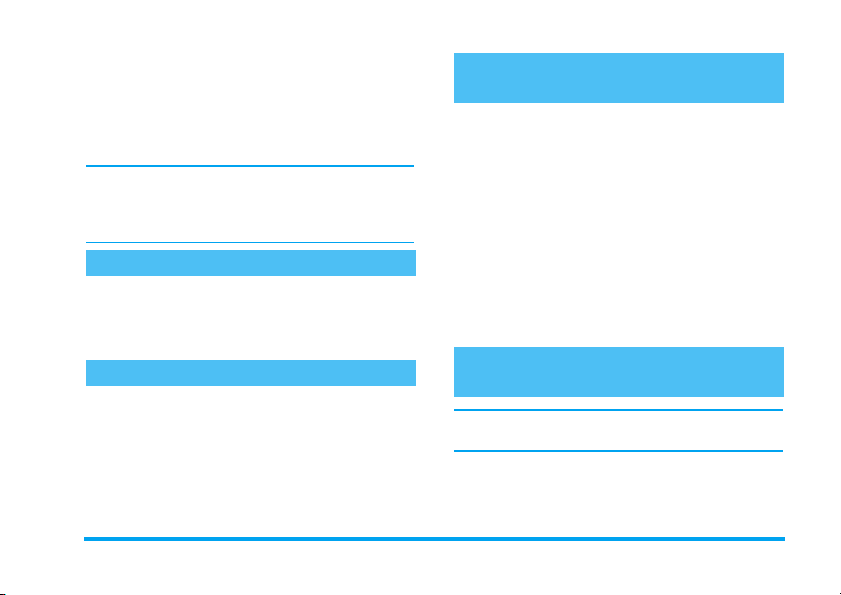
2.
En standardbild visas automatiskt på TVskärmen. På telefonens skärm visas menyn för
TV-diabildvisning.
3.
Välj automatisk eller manuell bildvisning i
telefonens menyn genom att trycka
-
.
TV-link stöder endast JPEG-bilder i storlek upp till
VGA (640 x 480 bildpunkter). I ”TVdiabildvisning” på sidan 50 finns mer information
om den här funktionen.
+
och
Ta en b il d
Din mobiltelefon är utrustad med en kamera, så att du
ska kunna ta bilder och skicka dem till vänner och
bekanta. I ”Ta bilder” på sidan 14 finns mer
information om bilder.
Navigationsikon
I viloläge visas en navigationsikon på skärmen. Den
visar vilka menyer som du kan komma åt med
telefonens navigationsknapp. På ”Navigationsikon”
på sidan 26 finns anvisningar om hur du aktiverar/
avaktiverar ikonen.
Foto Talk: skicka ljudklipp med bilder
Med den här funktionen kan du snabbt skicka ett
meddelande som består av en bild och ett ljud.
1.
I viloläge trycker du på kameraknappen så att
kameran aktiveras. Om det behövs trycker du
#
för att växla till läget Clip.
2.
Tryck på kameraknappen för att ta bilden. Fönstret Spela in ljud öppnas automatiskt.
3.
Spela in ljudet eller meddelandet. Tryck c för
att avbryta, eller
(du kan också vänta tills den maximala inspelningstiden på 30 sekunder har uppnåtts).
4.
Skicka sedan meddelandet via MMS (se ”MMS”
på sidan 40).
,
för att stoppa inspelningen
Fotocall: se och hör den som ringer
Funktionen är tillgänglig när du använder
telefonboken i telefonen (inte den i SIM-kortet).
Den gör att du kan koppla ett eller flera namn till en
grupp. När någon från gruppen ringer visas namnet
tillsammans med bilden, och ringsignalen som
definierats för gruppen spelas.
Huvudfunktioner 5
Page 12
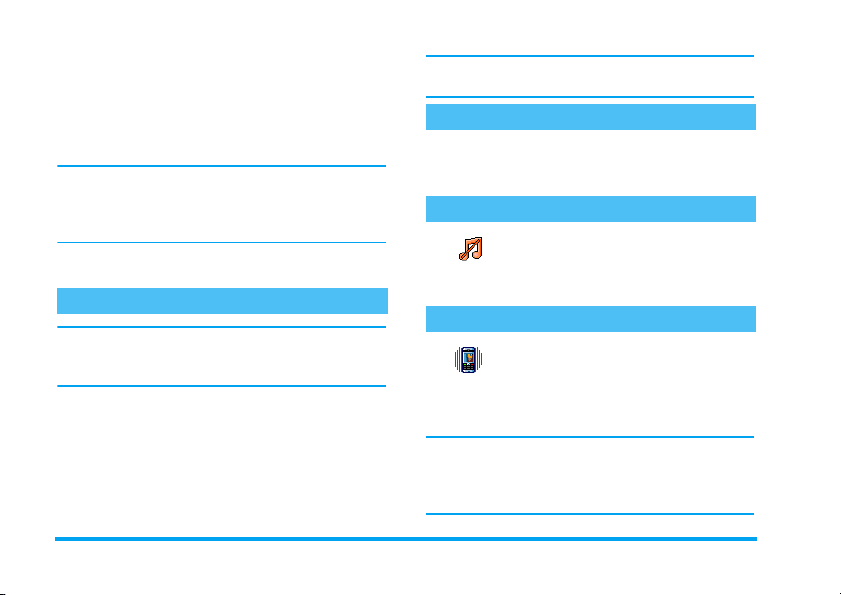
1.
I viloläge trycker du på kameraknappen för att
aktivera kameran, och trycker på den igen för att
ta en bild av din vän och spara den.
2.
Välj Telefonbok > Inställningar >
Gruppinställningar. Byt namn på en grupp och
välj önskad signal och sedan bilden av din vän.
När du skapar en grupp med en enda person kan du
också välja Multimedia > Röstmemo > Nytt och spela
in den personens röst, så att du kan använda den
inspelningen som signal.
3.
Välj ett namn i telefonboken, välj Välj grupp och
koppla det till gruppen som du bytte namn på.
Ringa handsfree
Om du har ett samtal på gång trycker du ,två
gånger för att växla till handsfree och tillbaka.
Byta ringsignal
Välj Inställningar > Ljud > Ringsignal. Tryck
välj en signal i listan med
,
.
+
och-. Bekräfta med
,
och
Aktivera tyst läge
Om du inte vill att telefonen ska ringa
när du blir uppringd stänger du av
Tystnad
> Ljud > Tystnad. Tryck
signalen genom att välja Inställningar
-
tills den är På.
Aktivera vibrator
Det är både bekvämare och säkrare att ta bort
telefonen från örat när du ringer handsfree, särskilt
om du höjer volymen.
1.
Om du har valt telefonboken på SIM-kortet, väljer du
ett namn och trycker
handsfree
2.
Om du har valt telefonboken i telefonen gör du på
samma sätt för att ringa det förvalda numret. Tryck
<
eller > om du vill välja ett nummer i listan.
Tr y ck se da n
,
och tryck , så rings numret upp.
,
två gånger. Välj sedan
och välj
Ring handsfree
.
Ring
> Ljud > Vibrator, och sedan På.
Ringsignalen stängs inte av för att vibratorn aktiveras. Om du vill tysta den och behålla vibratorn På
aktiverar du läget Tystnad enligt ovan. Vibratorn
avaktiveras automatiskt när batteriladdaren ansluts.
Om du vill att telefonen ska vibrera när
du blir uppringd kan du aktivera
Vibrator
vibratorn genom att välja Inställningar
6 Huvudfunktioner
Page 13
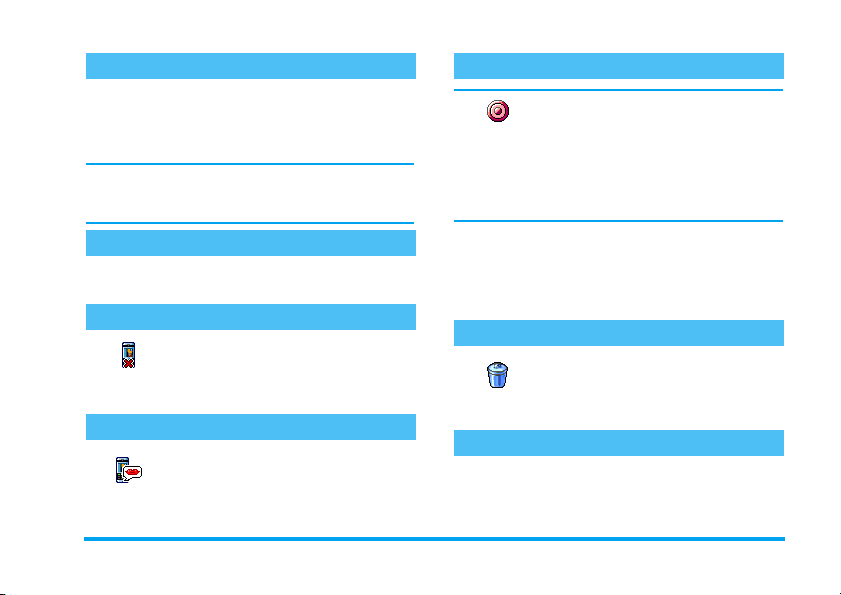
Visa ditt mobiltelefonnummer
Visa ditt mobiltelefonnummer genom att trycka-i
viloläge och välja Eget nummer > Visa. Om
telefonnumret finns på SIM-kortet visas det. Välj
annars Nytt och följ anvisningarna.
Om ditt eget nummer har sparats i telefonboken kan
du visa det under ett samtal. Se ”Använda
telefonboken” på sidan 4.
Anpassa volymen
Under ett samtal höjer och sänker du ljudvolymen
med
+
och -.
Mikrofon av
Du kan stänga av mikrofonen så att den
Mikrofon av
som ringer inte kan höra dig. Under ett
samtal trycker du
av och trycker på
,
, väljer Mikrofon
,
igen.
Mikrofon på
Sätt på mikrofonen under ett samtal
Mikrofon på
genom att trycka
på och bekräfta med
,
, välja Mikrofon
,
.
Spela in ett samtal
I de flesta länder är inspelning av
Spela in samtal
du pratar med att du vill spela in samtalet, och endast
spelar in om personen samtycker. Behåll inspelningen
för dig själv. En minut är den längsta
inspelningstiden (se ”Röstmemo” på sidan 51).
Du kan spela in ett samtal genom att trycka på
välja Spela in samtal och trycka
eller lägg på för att avsluta inspelningen. Ett fönster
visas där du kan namnge inspelningen, som ligger i
Multimedia > Ljudalbum.
telefonsamtal reglerat i lag. Vi
rekommenderar att du talar om för den
,
,
. Tryck c,
,
Rensa samtalsrapporten
Rensa samtalsrapporten genom att
trycka
,
Återställ
två gånger så rensas samtalsrapporten.
Samtalsrapport > Återställ. Tryck
och välja Samtalsinfo >
,
Rensa SMS-listan
Rensa hela listan på en gång genom att trycka på
och välja Meddelanden > SMS > Läs SMS > Radera
alla. Tryck på
,
två gånger så rensas SMS-listan.
,
Huvudfunktioner 7
,
Page 14
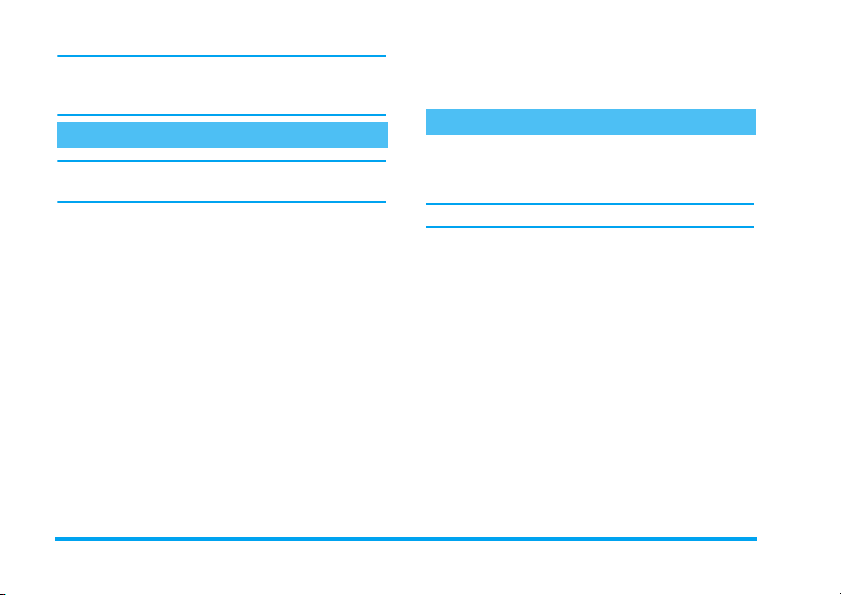
Du kan även ta bort alla SMS-meddelanden från
SMS-arkivet. När du tar bort SMS-listan frigörs
minne så att du kan ta emot fler meddelanden.
Rensa telefonboken
Alternativet påverkar endast telefonboken i telefonen,
inte SIM-telefonboken.
Rensa hela telefonboken på en gång genom att trycka
på
,
och välja Namn > Inställningar > Radera alla.
Tryck på
,
så återställs telefonboken.
Bläddra snabbt i en lista
+
När du bläddrar i en lista trycker du länge
-
om du vill bläddra sidvis i stället för ett objekt i
taget.
Detta gäller inte listan med ringsignaler.
eller
8 Huvudfunktioner
Page 15
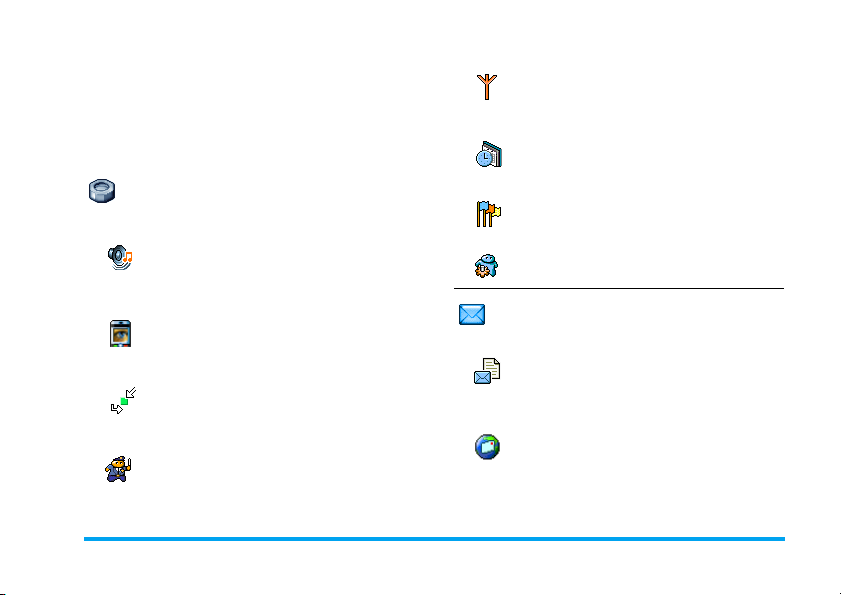
3 • Menyträd
Tabellen nedan beskriver mobiltelefonens hela
menyträd – från första till tredje nivån. Här finns
också sidhänvisningar till mer information om
funktionen eller inställningen.
Inställningar sid. 23
Ljud sid. 23
Tystnad / Ringvolym / Ringsignal /
Meddelandesignal / Equalizer /
Tangenttoner / Ljudlarm / Vibrator
Skärm sid. 24
Animering / Kontr.sub.displ / Belysning /
Bakgrund / Alt. bakgrund
Genvägar sid. 25
Snabbknappar / Röstkommando /
Röstuppringning / Navigationsikon
Säkerhet sid. 26
Officiella namn / Spärra samtal / Ändra
koder / PIN-kod
Operatör sid. 27
GPRS-förbindelse / Återanslutning /
Favoritnät / Parametrar
Tid och datum sid. 29
Klockformat / Ställ datum / Tidszon /
Sommartid / Ställ tid
Språk sid. 30
Lista över tillgängliga språk
Genväg till inställningar sid. 30
Meddelanden sid. 32
SMS sid. 32
Sänd SMS / Läs SMS / SMS-inställning /
SMS-arkiv
E-post sid. 35
För varje tillgänglig brevlåda
Inställningar / Öppna brevlåda / Skicka epost
Menyträd 9
Page 16
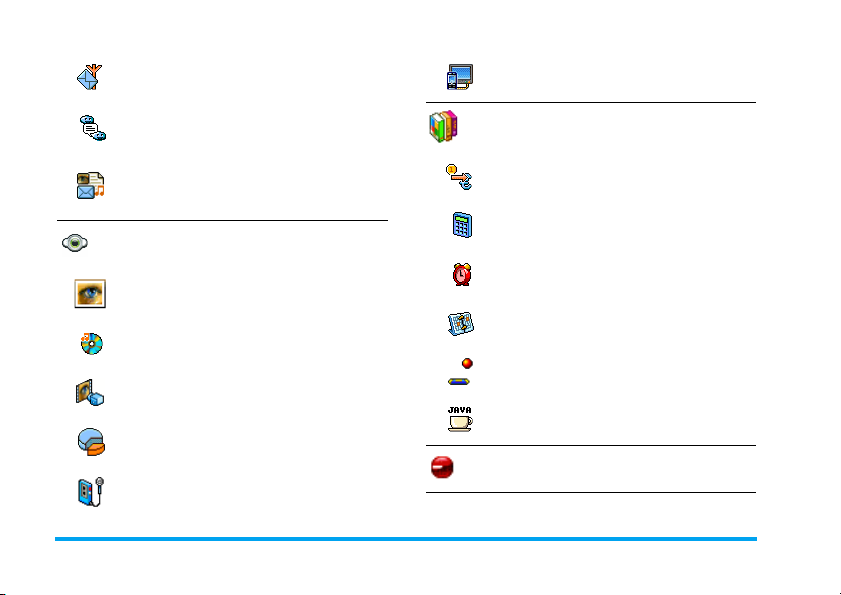
Allmänna SMS sid. 40
Mot-tagning / Ämnes-lista / Distrikts-koder
TV-diabildvisning sid. 50
Snabbmeddelande sid. 40
MMS sid. 40
Nytt MMS / Ta emot MMS / Hantera
mappar / Inställningar
Multimedia sid. 48
Fotoalbum sid. 48
Lista över tillgängliga bilder
Ljudalbum sid. 48
Lista över tillgängliga ljud
Demo-läge sid. 51
Minnesstatus sid. 51
Röstmemo sid. 51
Spel och program sid. 52
Eurokonverterare sid. 52
Räknare sid. 52
Väckarklocka sid. 52
Kalender sid. 52
Brickspel sid. 53
Java sid. 54
Infraröd sid. 46
10 Menyträd
Page 17
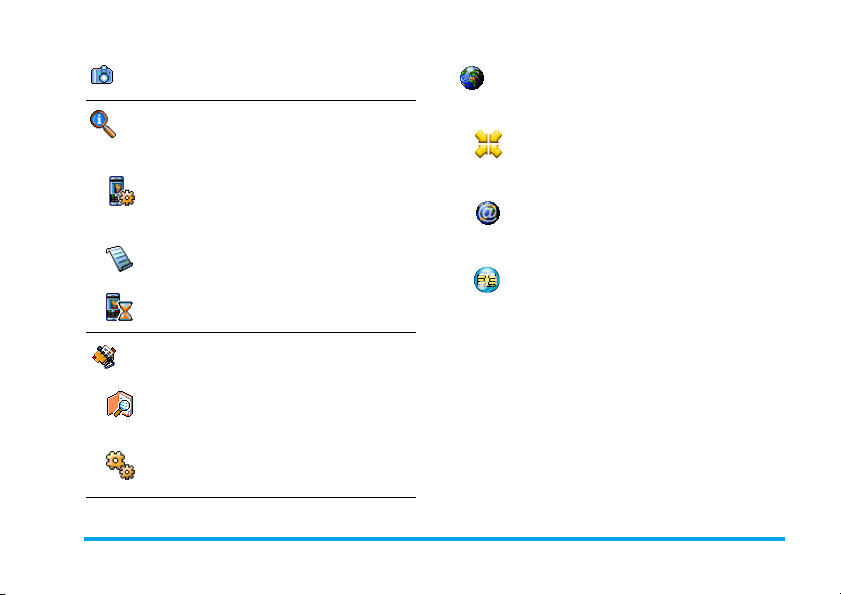
Kamera p14
Operatörstjänster sid. 58
Samtalsinformation sid. 55
Samtalsinställningar sid. 55
Aktiv flip / Brevlådor / Autoåteruppringning
/ Svarstangent / Samtal väntar /
Nummerpresentation
Samtalsrapport sid. 56
Samtals-rapport / Återställ
Samtalstid sid. 57
Telefonbok sid. 19
Visa namnlista
Inställningar
Radera telefonbok / Välj telefonbok /
Gruppinställningar / Kopiera till telefon
Servicenummer
Numren i den här menyn beror på operatör och
abonnemang. Operatören har mer
information.
WAP sid. 58
Services +
Innehållet i den här menyn beror på operatör
och abonnemang. Operatören har mer
information.
Menyträd 11
Page 18
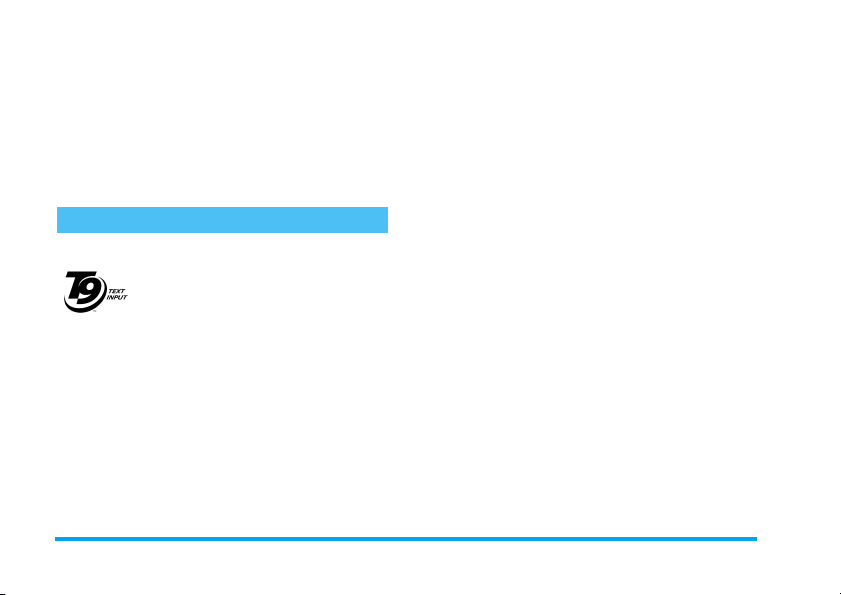
4 • Skriva text/siffror
Det finns två sätt att skriva in text i
redigeringsskärmar: T9 ”smart” textinmatning, som
gissar vilket ord du vill skriva, och vanlig
textinmatning. Det finns även två andra lägen för
siffror och skiljetecken. Ikoner på skärmen visar vilket
textläge som är aktivt.
T9-textinmatning
Vad är det?
T9-textinmatning är ett smart
redigeringsläge för meddelanden, med
Tegic Euro. Pat.
App. 0842463
analyseras och ordet som föreslås av T9 visas i
redigeringsfönstret. Om det finns flera tänkbara
motsvarigheter till dina knapptryckningar, markeras
ordet du skrev in. Tryck
bläddra i listan och välja bland förslagen som hämtas
från den inbyggda T9-ordlistan (se exemplet nedan).
en omfattande ordlista. I det läget kan
du mata in text snabbt. Tryck bara en
gång på knappen som motsvarar varje
bokstav i ordet. Knapptryckningarna
<
eller > för att
Hur används den?
Bokstäver och symboler representeras av knapparna
enligt följande:
2
till
9
<
>
,
1
c
0
*
#
Mata in bokstäver.
eller
Bläddra i listan med förslag på ord.
eller
Bekräfta inmatning.
Tryck kort för att rensa en post. Tryck
ner längre för att rensa all text.
Växla från standard till små bokstäver
eller till stora bokstäver.
Växla från T9 till vanligt, numeriskt
läge.
Växla till symbol- och interpunktionsläge.
12 Skriva text/siffror
Page 19
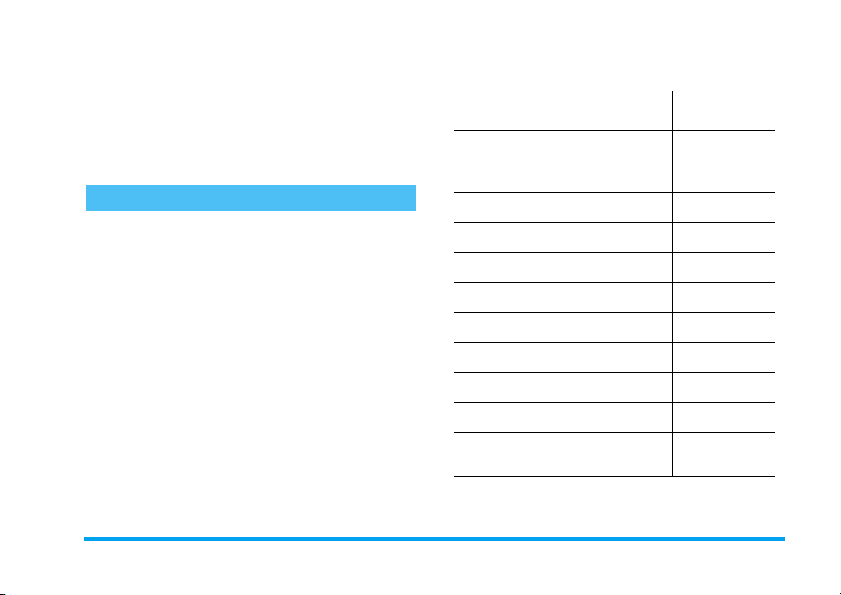
Exempel: Inmatning av ordet ”boka”:
1.
Tr y c k
På skärmen visas det första ordet i listan:
2
Cola
.
2.
Tr y c k > så att du kan bläddra och välja
3.
Tr y c k , eller 1 för att bekräfta valet av
ordet boka.
2
6
5
boka
Vanlig textinmatning
Om du vill använda den vanliga textinmatningen
trycker du
knapptryckningar för att få rätt bokstav. Bokstaven
”h” är t.ex. den andra bokstaven på knappen
och därför ska du trycka två gånger på knappen för att
mata in ”h”.
Exempel: Inmatning av ordet ”boka”:
Tryck på 2, 2 (ABC),6, 6,
(MNO),
,
när meddelandet är klart.
*
55
. Metoden kräver flera
4
6
(JKL), 2(ABC). Tryck på
Bokstäver, siffror och tecken finns på knapparna
enligt följande:
Kor t tryckning Lång
.
mellanslag 1 @ _ # = < > ( )
& £ $ ¥ . 0 , / : ; » ’ ! ¡ ? ¿
1
* + - %
a b c 2 à ä å æ ç 2
2
d e f 3 é è ∆ Φ 3
3
g h i 4 Γ ì4
4
j k l 5 Λ 5
5
m n o 6 ñ ò ö 6
6
p q r s 7 β Π Θ Σ 7
7
t u v 8 ü ù 8
8
w x y z 9 ø Ω Ξ Ψ 9
9
Växla mellan stor/liten
0
bokstav
tryckning
1
0
Skriva text/siffror 13
Page 20
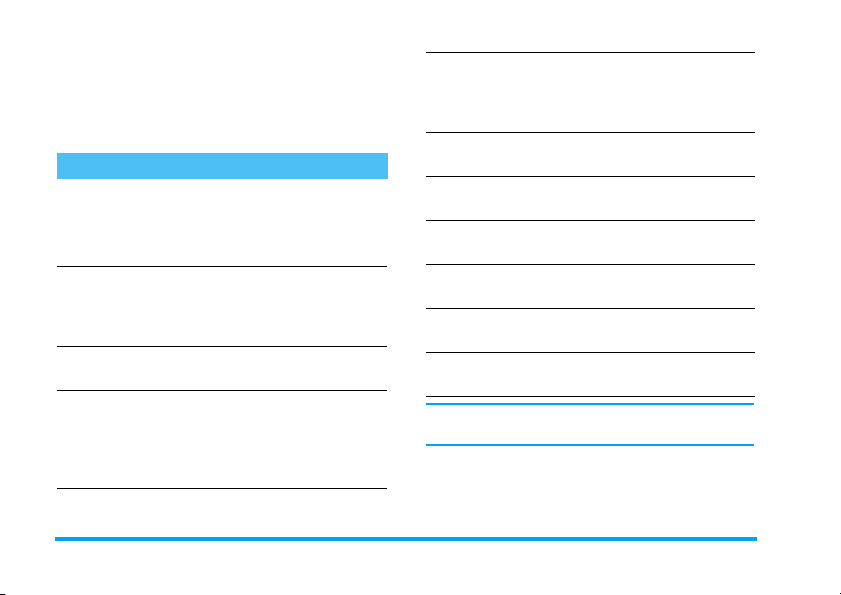
5 • Ta bilder
Med mobiltelefonens digitalkamera kan du ta bilder,
lagra dem i telefonen, använda dem som
bakgrundsbild eller skicka dem till släkt och vänner.
Gör så här
Aktivera/avaktivera
kameran
Zooma in/ut
Byta visningsläge
Byta kameraläge
Tryck C för att aktivera
eller
tryck , och välj
era
. Avaktivera kameran gen-
om att hålla ner
I alla lägen utom VGA (se
”Inställningar för förhandsvisningen” nedan), tryck
knappen
+
eller -.
Tryck * för att växla
mellan
Natt
och
Tryck # för att växla från
VGA
(640 x 480 bildpunk-
ter) till
Bakgrund
pkt.) till
Clip
till
Fotocall
(128 x160 pkt.)
(96 x 64 pkt).
Kam-
c
.
Normal
.
(128 x 160
Byta specialeffekt
Gå till
kamerainställningar
Ta e n bi ld
Spara bilden
Ta bort bilden
Gå till
kameraalternativ
Aktivera/avaktivera
tidutlösning
I alla menyer håller du ned c om du vill avbryta
åtgärden och gå tillbaka till viloläge.
Tryck på <(vänster) eller
>
(höger) när du vill byta
från en specialeffekt (sepia,
relief etc.) till en annan.
Tryck , när kameran är
aktiv.
Tryck C när kameran är
aktiv.
Tryck C direkt efter att du
tagit bilden.
Tryck c direkt efter att du
tagit bilden.
Tryck , direkt efter att du
tagit bilden.
Tryck 0.
14 Ta bilder
Page 21
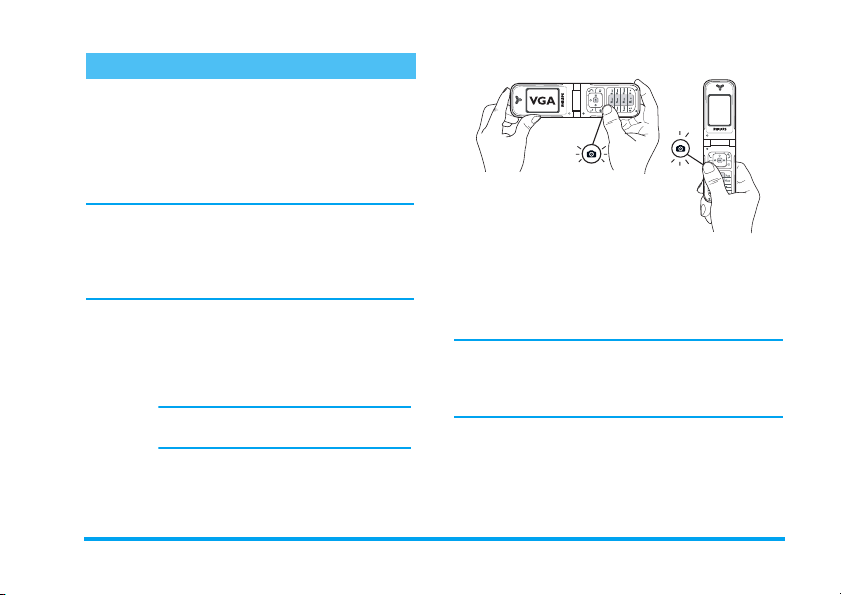
Ta bi lde r
Inställningar för förhandsvisningen
Tryck och håll ner C så visas skärmen för kamerans
förhandsvisning. Kameralinsen fokuseras automatiskt
och ikoner visas längst ner (
Kamera
läge, Skott) och överst visas ikonerna
Tidutlösning
Alla alternativ och knapptryckningar som beskrivs i
det här avsnittet gäller endast när kameran är aktiv,
d.v.s. när bilden förhandsvisas på skärmen. Tryck
om du vill använda ett alternativ (se ”Inställningar”
på sidan 18).
Kameraläge
och Vy om du är aktiverade.
Den förvalda bildstorleken i
standardformat är
bildpunkter. Vänd mobiltelefonen 90° åt
vänster och håll den horisontellt så får du
en fullskärmsbild.
I det här läget visas VGA-ikonen längst
ner till höger på skärmen.
Zoom
VGA
640 x 480
, Effekter,
NAVIGATIONSKNAPPARNA ANPASSAS
AUTOMATISKT TILL KAMERANS VERTIKA LA
ELLER HORISONTELLA LÄGE
,
I alla lägen håller du mobiltelefonen vertikalt och
trycker
#
bildpunkter), till
Fotocall
visas med en ikon längst ner på skärmen.
I läget
att du har tagit bilden. I avsnittet ”Foto Talk:
använda Clip-läge” på sidan 17 finns mer
information om kameraläget.
Effekter
Tidutlös
ning
för att växla till
(96 x 64 bildpunkter). Det valda
Clip
Clip
kan du spela in ett röstmemo direkt efter
Här väljer du någon av de tillgängliga
effekterna (se ”Effektläge” på sidan 18).
Här ställer du in
Av
(se ”Använda tidutlösning” på
sidan 16).
Bakgrund
(128 x 160 bildpunkter) till
Tidutlösning
(128 x 160
kameraläget
till På eller
Ta bilder 15
Page 22
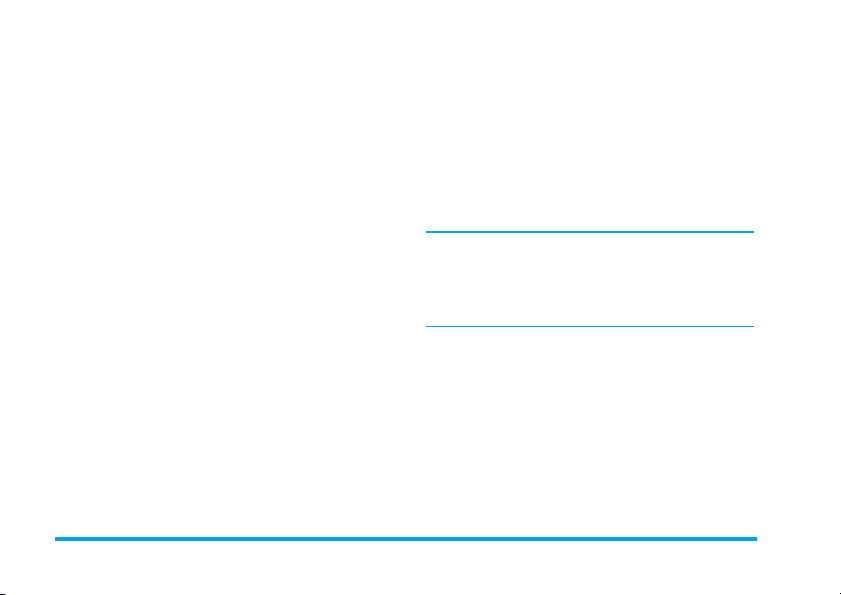
Vyläge
Zoomläge
Ta e n bi ld
1.
2.
c
c
Det finns två lägen:
(s om vis as med en i kon i form av en mån e
överst på skärmen). Tryck
växla mellan lägena.
Alternativet är tillgängligt i alla lägen:
zoomfaktor 1 (x2) i lägena
Bakgrund
(tryck navigationsknappen
eller -för att zooma in och ut),
zoomfaktor 2 (x2 och x4) i
(eftersom du håller telefonen horisontellt
trycker du
är pilarna
navigationsknappen när du håller
telefonen vertikalt).
Om tidutlösning är Av och kameran är på
trycker du på kameraknappen för att ta en bild.
Numret visar raden. Tryck:
Om du vill bortse från bilden och gå
tillbaka till förhandsvisning.
Om du vill spara den i
+
Normal
och
Natt
*
för att
Clip
och
+
VGA
-läge
eller -, som egentligen
<
och > på
fotoalbumet
.
,
Hur många bilder du kan spara i telefonen beror på
inställningarna. Ju högre upplösningen är, desto
större blir filen. Ett varningsmeddelande visas om det
inte finns tillräckligt med minne. I så fall måste du ta
bort data innan en nya bild kan sparas (se
”Minnesstatus” på sidan 51).
När de sparas i
”img_1.jpg” o.s.v. upp till 9 999. Detta innebär inte
att du kan ta 9 999 bilder, utan att bilderna
numreras upp till 9 999. Numreringen startar sedan
om från 1.
Gå till listan över alternativ:
MMS, e-post eller IR),
fotoalbumet, Ändra
den eller
fotoalbumet
Skicka
(med
Spara
den i
Tag ny bild
kallas bilderna
.
Använda tidutlösning
1.
Sätt På tidutlösningen (se ovan), och tryck sedan
c
.
2.
Ett meddelande informerar dig när
kameravisningen växlar från telefonens skärm till
en extern skärm. Stäng telefonen, ställ den på
gångjärnen och rikta in den för den bild du vill
ta.
3.
Starta nedräkningen genom att trycka på någon
av sidknapparna.
16 Ta bilder
Page 23
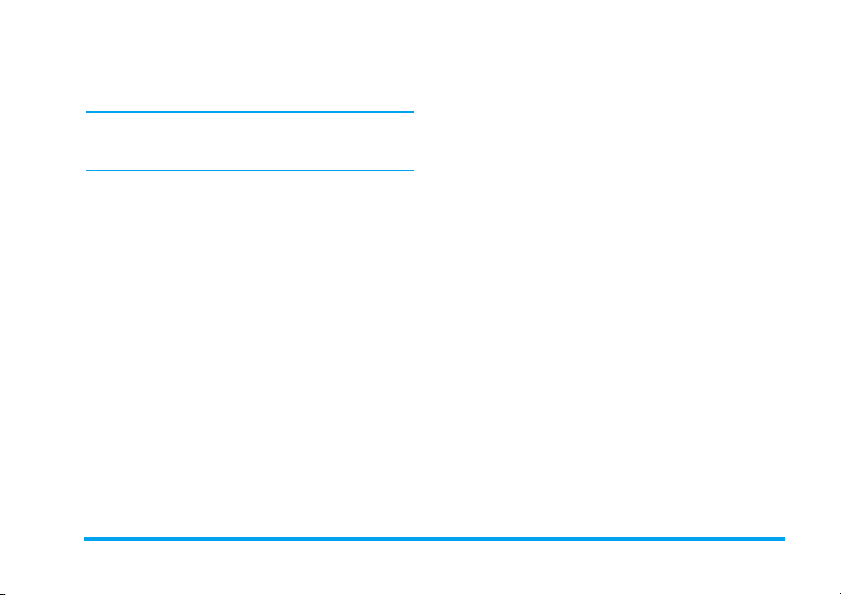
4.
Nedräkningen börjar på -10 sekunder (värdet
kan inte ändras). En ton hörs två sekunder innan
bilden tas, och återigen när den faktiskt tas.
Tryck c för att avbryta nedräkningen och gå
tillbaka till förhandsvisningen, eller tryck
endast stoppa nedräkningen.
5.
När bilden tagits följer du anvisningarna från
punkt 2 i avsnittet ”Ta en bild”.
0
för att
Använda självporträtt
I det här läget kan du fotografera dig själv genom att
hålla telefonen framför dig.
1.
Sätt På tidutlösningen (se sidan 16). Tryck sedan
C
.
2.
Sätt fingret på knappen C. Håll den öppna
telefonen på en armslängds avstånd med
kameran vänd mot ansiktet.
3.
Tr y c k C så tas bilden.
Foto Talk: använda Clip-läge
I
Clip
-läget skapar du ett klipp som består av en bild
och ett ljud.
1.
Välj
Clip
-läge och tryck på kameraknappen för
att ta bilden.
2.
Fönstret
Spela in ljud
in ljudet eller meddelandet. Tryck
öppnas automatiskt. Spela
c
för att
avbryta, eller
(du kan också vänta tills den maximala
inspelningstiden på 30 sekunder har uppnåtts).
3.
Tr y c k , så kommer du åt följande alternativ:
Skicka med
MMS
Spela upp
klipp
Sparar klipp Spara
Ändra klipp Ändra
Fotocall: se vem som ringer
I läget
Fotocall
grupp. När någon i gruppen ringer visas gruppens
bild. Se anvisningarna i ”Fotocall: se och hör den som
ringer” på sidan 5.
Granska bilderna
Bilderna du sparar lagras i menyn
Fotoalbum
Ringa och ta emot samtal
Så här tar du emot ett samtal medan kameran
används:
,
för att stoppa inspelningen
Om du vill
Spela upp
fotoalbumet
ljudalbumet
kan du ta en bild och koppla den till en
. Se ”Fotoalbum” på sidan 48.
Skicka
ditt klipp via MMS.
det.
klippet. Bilden sparas i
och det inspelade ljudet i
.
klippet du har gjort.
Multimedia
>
Ta bilder 17
Page 24
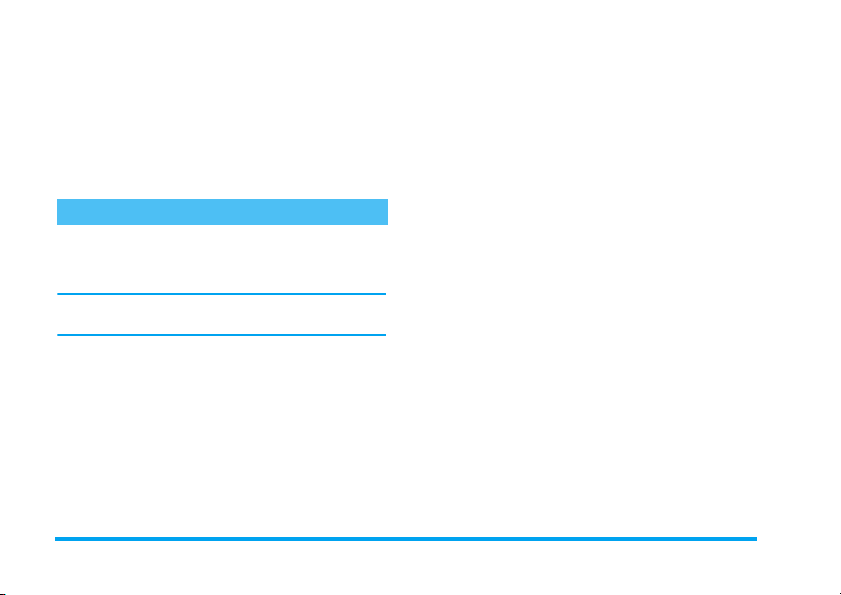
• Om du besvarar samtalet avslutas kameraläget och
telefonen går tillbaka till viloläge när du lägger på.
• Om du avisar samtalet avslutas också kameraläget,
och du kommer tillbaka till skärmen med
förhandsvisningen.
Du måste gå tillbaka till viloskärmen innan du kan
ringa.
Inställningar
Tryck
,
komma åt fler inställningar än de som finns i
förhandsvisningsskärmen.
Inställningarna du definierat sparas. De används
med kameran tills du ändrar inställningarna igen.
Allmänna inställningar
Datum och
tid
Kameraläge
Bildkvalitet
när kameraläget är aktiverat om du vill
Här väljer du vad som ska visas på
bilderna du tar:
datum
eller ingenting.
Här kan du växla mellan kameralägen:
se ”Inställningar för förhandsvisningen” på sidan 15.
Välj en kvalitet:
Tid och datum, Endast
Låg, Medium, Hög
.
Ljud
Återställa
Ställ in
larmljudet
och
första ljudet hörs tre sekunder innan
bilden tas och det andra när den tas.
Välj standardljudet eller ett av de
tillgängliga ljuden, och aktivera det
genom att trycka
Här återställer du alla värden till
standardvärdena.
kameraljudet
,
.
. Det
Ram
Här väljer du en ram från listan för bilden du har tagit
(detta ställer in läget till 128 x 160 bildpunkter), eller
skapar en egen ram, direkt från bilden.
Effektläge
Välj en effekt för bilden:
Digital, Relief
,
Negativfärger, Ram
Normal, Svartvit, Sepia
och
Ram 2
.
Vyläge
Så här välj du ett av de två lägena:
Standardläget är
Tidutlösning & Självporträtt
Aktivera alternativen genom att sätta På dem. Tryck
sedan
c
gen och kan ta bilder med kameran (se sidorna 16 och
17).
Normal
.
så kommer du tillbaka till förhandsvisnin-
Normal
och
Natt
18 Ta bilder
,
.
Page 25

6 • Telefonbok
I menyn
telefonböckerna, den på SIM-kortet (antalet poster
beror på kapaciteten) eller den i telefonen (max 499
namn), som är standardtelefonboken. När du skriver
in nya namn i en av telefonböckerna läggs de endast
till i den bok du valt.
Du kan ha högst 499 namn- och händelsekort,
förutsatt att andra funktioner (memon, ljud, bilder
o.s.v.) inte tar upp någon större del av minnet.
Inställningar
Välj telefonbok
kopieras till den andra med alternativen Kopiera till
SIM och Kopiera till telefon.
Välj telefonbok
Namn
kan du välja en av de två
Tryck
,
Inställningar
telefonbok med
som läggs till i en telefonbok kan
och välj
>
Välj telefonbok
+
Namn
. Välj en
eller -. Namn
>
Radera telefonbok
Radera alla namn på en gång.
Radera telefonbok
Alternativet påverkar endast
telefonboken i telefonen, inte SIMtelefonboken.
Kopiera till telefon
Om du avbröt den automatiska
Kopiera till telefon
Mobiltelefonen hanterar bara information i en
telefonbok åt gången och bortser från informationen i
den andra. Om t.ex. ”Svensson” finns i båda
telefonböckerna och du tar bort posten i
mobiltelefonens bok, finns den kvar oförändrad på
SIM-kortets.
kopieringen av SIM-telefonboken vid
det allra första bytet kan du göra det
manuellt. Välj
Kopiera till telefon
Namn
.
>
Inställningar >
Gruppinställningar
Hantera grupper, byt namn på grupper
Gruppinställningar
Du länkar namn till grupper från listan
“Fotocall: se och hör den som ringer på sidan 5.
och koppla en melodi och en bild till
varje grupp.
Namn
. Se
Telefonbok 19
Page 26

3.
Lägg till namn i en telefonbok
Namnen läggs till i telefonboken som valdes.
I SIM-telefonboken
1.
Tr y c k - i viloläge och välj <
2.
Skriv in namnet och telefonnumret, och sedan
numrets typ (
så sparas namnet i telefonboken.
Ett nummer kan innehålla högst 40 siffror, beroende
på SIM-kortet. Om du skriver in hela numret, med
internationellt prefix, landsnummer och riktnummer,
kan du sedan ringa det var du än befinner dig.
Te l e f o n, Fax
I telefonens telefonbok
1.
Tr y c k - i viloläge och välj <
och efternamn (högst 20 latinska tecken).
Ettdera fältet, men inte båda, kan vara tomt.
2.
Välj sedan
innehålla högst 40 siffror och ett ”+”-tecken, och
alfanumeriska fält (e-post och anteckningar)
innehåller upp till 50 latinska tecken. Varje
namn i telefonboken kan innehålla högst fem
nummerfält (t.ex. två mobiltelefonnummer, tre
arbetstelefonnummer, en e-postadress och en
textanteckning).
Nummertyp
Ny>
.
eller
Data
). Tryck
Ny>
. Skriv in för-
. Nummerfält kan
,
Välj, om du vill, den grupp som namnet ska
tillhöra.
Eget nummer
Alternativet
innehålla dina egna telefonnummer. Om den inte gör
det, bör du skriva in mobiltelefonnumret och andra
uppgifter.
Trots att alla fälten kan vara tomma kan alternativet
Eget nummer
Eget nummer
inte raderas.
i vardera telefonboken ska
Nödnummer
Med nödnumret ringer du upp
SOS-samtal
det här numret även om du ännu inte har slagit in din
PIN-kod.
I Europa är standardnödnumret 112, i Storbitannien
är det 999.
utryckningstjänsterna i landet där du
befinner dig. I de flesta fall kan du ringa
20 Telefonbok
Page 27

Fotocall: se och höra vem som ringer
Funktionen finns endast för telefonens telefonbok, inte
för SIM-kortets.
Med funktionen kan du anpassa grupperna genom att
ge dem egna namn (”Vänner”, ”Kontoret” o.s.v.),
lägga in en bild (från
listan med
flera namn till en grupp. När någon från gruppen
ringer visas namnet tillsammans med bilden, och
ringsignalen som definierats för gruppen spelas.
1.
Välj Telefonbok > Inställningar >
Gruppinställningar. Byt namn på gruppen
(”Vänner”, ”Barn” o.s.v.) och välj
för gruppen.
2.
Håll ned c för att gå i viloläge, och sedan
-
för att gå till telefonboken. Välj namnet
som du vill länka till gruppen, välj
välj en grupp.
fotoalbumet
ringtoner
). Sedan kan du koppla ett eller
) och en melodi (från
melodi
Välj grupp
och
bild
och
Redigera och hantera namn
-
Tryck
Namn
2 9
#
På SIM-kortet
Markera ett namn i SIM-kortets telefonbok och tryck
,
•Ring handsfree
•Samtal
•Sänd SMS
• Röstuppringning
• Snabbuppringning
i viloläge så kommer du till sparade
. Så här söker du efter ett namn:
Try c k p å k na pp en s o m m ot sv ar ar
bokstaven som du vill gå till i
listan (tryck t.ex.
om du vill gå till bokstaven U).
Den första posten som börjar på
bokstaven markeras i listan.
Eller tryck #, ange de första
bokstäverna i namnet du söker
och tryck
namnet.
så att du kan välja något av följande alternativ:
8
två gånger
,
för att gå till det
•Kopiera till telefon
•Radera
•Ändra
• Skicka med MMS
Telefonbok 21
Page 28

Kopiera SIM-telefonbok till telefon kopierar SIMkortets innehåll till telefonen. Om du väljer
alternativet två gånger dupliceras namnen.
I telefonen
Markera ett namn i telefonens telefonbok och tryck
,
så att du kan välja något av följande alternativ:
•Byt namn
•Samtal
•Ring handsfree
•Sänd SMS
•Skicka med MMS
Välj Visa så öppnas listan med alla nummer och fält
som sparats för kontakten, och tryck sedan <Ny> så
att ett nytt fält skapas för kontakten.
•Välj grupp
•Överför
•Radera
•Visa
Välj ett fält och tryck
andra uppsättningen alternativ:
Gör till
standard
Kopiera till SIM Kopiera ett namn i
Visa Visa detaljerna för det
Ändra typ Ändra eller definiera det valda
Alfanumeriska fält (anteckningar och e-post) kan
endast ändras eller raderas.
,
så att du kommer till den
Det första numret du skriver in
blir standardnumret. Det visas
först i listan och används
automatiskt upp när du väljer
Ring. Med det här alternativet
väljer du ett annat
standardnummer.
mobiltelefonens telefonbok till
SIM-kortets telefonbok (det
uppdateras sedan alltid när du
byter telefonböcker eller
använder en annan telefon).
markerade fältet.
numrets fälttyp.
22 Telefonbok
Page 29

7 • Inställningar
I menyn
ändra på inställningarna som hör till olika alternativ
(ljud, tid och datum, säkerhet o.s.v.). I menyn
till inställningar
gång (se sidan 30).
Tystnad
Läget
Ringvolym
Ringsignal
tills den valda melodin spelas upp.
Ljud
Tystnad
Ringvolym
Ringsignal
Inställningar
Tystnad
kan du anpassa telefonen och
kan du ändra flera inställningar på en
Här sätter du På eller stänger Av läget
Tystnad
. När läget är På stängs alla
signaler av och vibratorn är aktiv.
gäller även tangenttoner.
Standardinställningen för ringvolym är
Medium
. Tryck + eller - om du
vill ändra ringvolymen från
Stigande
.
Välj en ringsignal. Listan innehåller
även inspelade ljud och melodier som
du har sparat. Bläddra i listan och vänta
Genväg
Ty s t
till
Ingen melodi hörs om ringvolymen är Av eller om läget
Ty s t n a d
aktiverats (se sidan 6).
Meddelandesignal
Du kan ställa in meddelandesignalen
till
På
Meddelandesign.
ställa in signalen från ringsignalslistan.
eller Av varje gång du tar emot ett
nytt meddelande. I läget
På
kan du även
Equalizer
Välj bland olika ljudinställningar, även
under ett samtal (i det fallet bläddrar du
Equalizer
du kan höra skillnaden).
i listan och väntar några sekunder så att
Ta n g e n t t o n e r
Här sätter du På eller stänger
Tangenttoner
tangenttoner. Även vid inställningen
spelas DTMF under samtal (se
sidan 60).
Ljudlarm
Du kan sätta På eller stänga
ljudsignalerna som hörs
Ljudlarm
kalendern
• när det finns ett missat samtal
•när en händelse som du lagt in i
infaller
Inställningar 23
Av
Av
Av
Page 30

•när
batteriet
• för att hantera samtalslängd med minutsignalen
behöver laddas
(den som ringer kan inte höra tonen).
I den här menyn kan du sätta På eller stänga
ljudlarmet, men inte själva varningarna. Om du t.ex.
ställer in
skärmen
Kalender
Påminnelse
-signalen till Av så visas ändå
(om du har ställt in en sådan),
men ljudet hörs inte.
Vibrator
Här sätter du På eller stänger
vibrationen när du tar emot ett samtal,
Vibrator
när en händelse i kalendern infaller, när
du får ett meddelande och när larmet ringer.
Vibratorn är alltid Av när du anslutit laddaren eller
cigarettetändaradaptern.
Skärm
Animering
Här sätter du På eller stänger
Animering
t.ex. meddelandetexten i menyn
Om funktionen stängs av ökar batteritiden.
animeringen av menyerna. När
animeringen är
på
animeras även text,
Läs SMS
.
Kontr.sub.displ
Här väljer du mellan olika kontraster
för subdisplay.
Av
Kontr.sub .displ
Belysning
Ställ in
belysningen
av värdena. Belysningen tänds när
Belysning
telefonen tar emot inkommande samtal
genom att välja ett
eller meddelanden, när du bläddrar i listor och
menyer, o.dyl.
Av
Om du avaktiverar funktionen ökas batteritiden.
Bakgrund
Här sätter du På eller stänger
bakgrunden. När bakgrunden är
Bakgrund
normalt
Endast JPEG-bilder kan användas som bakgrund.
Alt. bakgrund
Av
Alt. bakgrund
beskrivningen ovan).
visas den valda bakgrundsbilden
i viloläge och
nedtonat
i andra lägen.
Här sätter du På eller stänger
bakgrunden för den
Den fungerar på samma sätt som
huvudskärmens bakgrund (se
externa skärmen
24 Inställningar
Av
På
Av
.
Page 31

Genvägar
Snabbknappar
Du kan snabbt komma till enfunktion
Snabbknappa r
automatiskt funktionen eller numret
(snabbuppringning) som kopplats till den.
Du kan endast ställa in knapparna 2 till 9, eftersom
de andra har fördefinierats och låsts så att det inte går
att ändra dem. Beroende på din leverantör kan fler
knappar vara fördefinierade och låsta.
1.
2.
Om knappen redan ställts in kan du ändra
inställningen. Tryck
Funktionslistan visas.
genom att koppla den till en knapp.
När du håller knappen intryckt väljs
Välj en knapp mellan 2 och 9 och tryck
,
.
Bläddra i listan, välj en funktion som ska kopplas
till knappen och tryck
alternativen öppnar menyn (t.ex. Sänd
meddelanden eller E-post) eller startar
funktionen (t.ex. Räknare eller Spela in).
,
,
. De flesta
två gånger och välj
Ändra
Använd en snabbknapp i viloläge genom att trycka ner
knappen som kopplats till funktionen du vill använda
eller numret som du vill ringa upp.
Röstkommando
Du kan snabbt komma till en funktion
Röstkommando
Du kan koppla ett röstkommando till de flesta
funktioner som kan ha
1.
2.
3.
När du ska använda röstkommandot trycker du in
.
,
röstkommandot.
genom att koppla den till en inspelning.
snabbknappar
Välj
<Ny>
,
När
anvisningarna på skärmen. När du blir ombedd
att spela in kommandot, ser du till att du är i en
tyst omgivning. Välj ett kort och enkelt ord och
uttala det tydligt.
I nästa meny kan du välja Radera, Lyssna av,
Ändra rösttangent och Ändra röstkommando.
Tr y c k
till.
i viloläge. Säg därefter det inspelade
, välj en funktion i listan och tryck
.
Tryck OK och tala
c
om du vill skapa ett röstkommando
.
visas följer du
Inställningar 25
Page 32

Röstuppringning
Du kan ställa in ett röstkommando
Röstuppr.
Gör som i avsnittet ovan, välj ett namn i listan och
tryck
När du valt telefonens telefonbok väljer du ett
nummer i listan som visas.
Gör som för röstkommandon. När
trycker du
När du ska använda röstuppringning trycker du på
och håller ner
röstkommandot för det telefonnummer du vill ringa
upp.
Du kan göra upp till 15 inspelningar för
röstuppringning och röstkommandon. Inspelade
röstkommandon finns i menyn och kan raderas, spelas
upp eller ändras.
genom att spela in ett ord som ringer
upp ett visst nummer när du säger det.
,
.
,
och följer anvisningarna på skärmen.
,
i viloläge. Säg sedan
Spela in röst
visas
Navigationsikon
Här sätter du På eller stänger
Navigation
navigationsikonen. När den är På, visas
den i viloläge. Den gör det lättare att se
vilka menyer du kan nå med telefonens
navigationsknapp.
Du kan alltid nå menyer på detta sätt även när
alternativet är Av.
Säkerhet
Officiella namn
Officiella namn
Samtalsbegränsning
Av
Officiella
namn
Här kan du hantera listan
och begränsa samtalen till listan med
alternativet
Samtalsbegränsning
Med det här alternativet kan du
begränsa samtalen till listan
Officiella namn
bara åt namnen i listan
namn
i huvudmenyn.
Funktionen är abonnemangsberoende och kräver en PIN2-kod (se
sidan 27). Alternativet kan även
gälla WAP och e-post över GPRS.
I den här menyn kan du visa,
redigera och ändra listan
namn
. I så fall kommer du
, inte namnen i telefonboken
med en PIN2-kod.
Officiella namn
.
Officiella
Officiella
26 Inställningar
Page 33

Spärra samtal
I den här menyn kan du begränsa att
Spärra samtal
inkommande samtal. Funktionen är nätberoende och
kräver ett särskilt lösenord från nätoperatören. Du
kan spärra samtal för både Inkommande samtal (Alla
samtal eller Vid roaming) och Utgående samtal (
samtal,
I samtliga fall gäller kommandot
alla samtal samtidigt. I statusmenyn kan du få reda
på om en samtalstyp är spärrad eller inte.
telefonen används till vissa samtal
genom att spärra både utgående och
Internationella
samtal och
Intl. Exkl. hem
Avbryt
Alla
).
i menyerna
Ändra koder
Här kan du ändra dina
Ändra koder
och alternativ kräva att du använder den hemliga
PIN2-koden som du fick av operatören.
Om du anger fel PIN2-kod tre gånger, spärras SIMkortet. För att ta bort spärren behöver du be din
operatör eller återförsäljare om en PUK2-kod. Om du
koder och även
För vissa SIM-kort kan vissa funktioner
PIN-
spärrkoden
och
PIN 2-
för samtal.
anger fel PUK-kod tio gånger i rad, spärras SIMkortet och blir oanvändbart. Om det skulle hända,
kontaktar du din operatör eller återförsäljare.
PIN-kod
Här sätter du På eller stänger Av PINkoden. Om
PIN-kod
om PIN-koden varje gång du sätter på
telefonen.
Du kan inte ändra PIN-koden om Av är valt.
På
är valt blir du tillfrågad
Operatör
Kontakta din telefonoperatör om du vill veta om
GPRS-ansluting kan användas i ditt mobilnät och
vad abonnemanget kostar. Du kanske också behöver
ställa in telefonen med de GPRS-inställningar du får
av operatören. Det gör du i de menyer som beskrivs i
det här avsnittet. Välj sedan nät (GSM eller GPRS) i
menyerna för programmen som ska användas (t.ex.
WAP, MMS, e-post etc.).
Inställningar 27
Page 34

GPRS-förbindelse
I den här menyn ställer du in telefonens
GPRS-förbind.
Alltid på Telefonen är alltid ansluten till
GPRSmöjlighet
kommunikationsläge för GPRStjänsten:
GPRS-tjänsten. Det gör att
GPRS-anslutningen går snabbare.
Men samtidigt ökar
strömförbrukningen.
Telefonen ansluter till GPRStjänsten endast när det behövs.
Alternativet minskar strömförbrukningen, men det tar längre
tid att ansluta.
Återanslutning
Visar en lista med tillgängliga nät i
Återanslutning
med
området om
nätet du vill ansluta till och bekräfta
,
.
manuellt
läge är valt. Välj
Parametrar
I den här menyn kan du skapa olika
Parametrar
profilen vid anslutningen till GSM- eller GPRS-nätet.
Alternativen som beskrivs nedan är operatörs- och
eller abonnemangsberoende. Felmeddelanden under
anslutning beror oftast på felaktiga inställningar:
Kontakta operatören först, så att du har alla
inställningarna rätt. Ibland kan du få dem via SMS.
En del profiler med färdiga inställningar kan vara
låsta för att förhindra att inställningarna ändras eller
att namnet byts.
Markera ett objekt i listan och tryck
du till följande alternativ:
Byt namn Byt namn på den markerade
Visa Visa alla parametrar för den
dataprofiler: När du använder WAP
eller skickar MMS, används den valda
,
så kommer
profilen.
markerade profilen.
Favoritnät
Här kan du göra en lista över nät i
Favoritnät
den ordning du angivit.
önskad ordning. När listan är klar
försöker telefonen att ansluta till näten i
28 Inställningar
Page 35

GSM-inställn. Ändra GSM-inställningarna
GPRS-inställn. Ändra GPRS-inställningar
• Login,
• Lösenord,
• Telefonnummer som används
vid anslutningen och som du
får från operatören (ISDN eller
Analogt),
• Inaktivitetstid, ett värde i
sekunder (över 30), efter vilken
en pågående anslutning
automatiskt kopplas ned
(samma fält som GSMinställningarna). Från APNmenyn kan du ange adressen till
det externa datanät du vill ansluta
till, en textsträng som används
vid anslutningen.
Tid och datum
Klockformat
Här kan du välja vilket tidsformat som
Klockformat
ska visas i viloläge.
Ställ datum
Ställ in datumet genom att trycka på
Ställ datum
lämpliga sifferknappar. Du kan också
ställa in datumet genom att flytta
+
eller-.
Tidszon
Ställ in tidszon och sommartid först
(dubbelkontrollera datum och klockslag om de redan
är inställda).
Med alternativet kan du ställa in den
tidszon du hör till i förhållande till
Tidszon
GMT (Greenwich Mean Time).
Sommartid
Den här inställningen gäller för länder som har
sommar- och vintertid.
På
Ställ in sommartid till
eller
Av
Sommartid
ändras den automatiskt till 13.00 när du ändrar
inställningen till
(vintertid). Om sommartid är
På
och du ställer klockan på 12.00,
Av
.
(sommartid)
Inställningar 29
Page 36

Ställ tid
Ställ in tiden genom att trycka på
lämpliga sifferknappar. Du kan öka
Ställ tid
eller minska tiden minut för minut
genom att trycka
+
eller-.
Språk
I den här menyn väljer du språket för texten i alla
menyer. Välj ett språk i listan med
och bekräfta med ,.
+
eller
-
Genväg till inställningar
I menyn Genväg till inställningar finns en rad
fördefinierade inställningar, som gör att du snabbt
kan anpassa telefonen till den plats där du är genom
att ändra flera inställningar på en och samma gång.
Genom att välja
tyst, aktiverar vibratorn och avaktiverar
tangenttonerna (de andra alternativen ändras efter de
inställningar du valt). När mötet är över väljer du
Personlig
När du kopplar en snabbknapp till en inställning
(t.ex. aktiverar en lång tryckning på
”Snabbknappar” på sidan 25). På samma sätt kan du
avaktivera inställningarna med en lång tryckning och
gå tillbaka till inställningarna för
Inställningarna i kolumnen
är förinställningar som görs vid tillverkningen av
telefonen. Eftersom de personliga inställningarna går
att ändra kan de se annorlunda ut på din telefon.
Möte
ställer du in ringvolymen på
så aktiveras dina vanliga inställningar.
3
Tystnad
Personlig
.
Personlig
i följande tabell
, se
30 Inställningar
Page 37

Varje ruta i tabellen visar en inställning som
lagrats i menyn
inställningarna eller inte).
Inställning
Vibrator
Ringvolym
Tangenttoner
Kalenderlarm
Svagt batteri
Meddelandesignal
Belysning
Zoomning
Svarstangent
Animering
Personlig
(oavsett om du har ändrat
Personlig Strömspar Ute Möte Headset Aktivera Bil
På Av På
Medium Medium
På Av
På
På
På
10 sek Av Av
Av
Av På På
På Av
När du ansluter ett tillbehör, blir även inställningarna
Headset och Aktivera bil tillgängliga. När du kopplar
bort tillbehöret går telefonen tillbaka till profilen
Personlig
.
Hög Tystnad
Medium Medium
Inställningar 31
Page 38

8 • Meddelanden
SMS
i den här menyn kan du skicka korta
meddelanden med ljud, animering eller
SMS
bilder, och hantera dem du tar emot.
SMS kan inte skickas från viloläge när funktionen
Snabbmeddelande
bara tillgång till alternativet
Sänd SMS
Sänd SMS
<Ny>
i namnlistan och skriv in ett nummer).
När du har valt telefonens telefonbok trycker du på
så skickas SMS-meddelandet till standardnumret,
eller väljer ett annat nummer (se ”Redigera och
hantera namn” på sidan 21).
är På (se sidan 40). I det läget har du
Med den här menyn kan du skicka ett
SMS, vare sig mottagaren finns i
telefonboken eller inte (välj i så fall
Svara
.
Det finns tre typer av meddelanden att välja bland:
<Ny>
Sista meddel.
Mall
Tryck
,
alternativ:
Spara
Sänd nu
,
Lägg till ljud
Lägg till grafik
Du kan skicka två bilagor av olika typ med dina SMS.
Animeringar och bilder kan inte skickas samtidigt: om
Skicka ett meddelande.
Redigera, ändra och skicka om det
sista meddelandet du skickade.
Om du vill välja ett förinställt
meddelande som t.ex.
tillbaka på detta nummer,
eget nummer läggs in, om numret
är det första i alternativet
sidan 20).
för att komma till nästa uppsättning
Här kan du spara ditt meddelande
och dess eventuella ikon och
melodi i menyn
Skicka meddelandet.
Här lägger du till en melodi.
Här lägger du till en bitmappbild
eller en animering.
Arkiv
Kan du ringa
där ditt
Eget nr
.
(se
32 Meddelanden
Page 39

du först väljer en animering och sedan en bild, är det
bilden som skickas med, och vice versa.
Det ingår en del fördefinierade objekt i
mobiltelefonen. De bilder och ljud som du själv sparat
i menyerna kan inte skickas när de har
upphovsrättskyddats.
Läs SMS
Från den här menyn kan du läsa alla
Läs SMS
den första nivån kan du radera alla meddelanden på en
gång. När ett meddelande visas trycker du
du vill komma åt följande alternativ:
Radera
Flytta till
arkiv
sorters SMS - skickade, mottagna, lästa
och/eller sparade. Med
Radera det markerade meddelandet.
Spara meddelanden i telefonens minne.
Du kan sedan visa dem i
SMS-arkiv
.
När du flyttar ett meddelande till
arkivlistan tas det bort från listan över
lästa SMS-meddelanden.
Radera alla
,
Meddelanden
på
om
Redigera
SMS
Svara
Spara
bild(er)
Vidarebef
ordra
Spara
>
nummer
Ring
handsfree
Ring
tillbaka
Redigera, ändra och skicka om ett SMS
(du kan lägga till en bild eller ett ljud).
Om det fanns en bild eller ett ljud som
bilaga i meddelandet du redigerar,
måste du först spara bilagan i menyn
Fotoalbum
sedan ljudet eller bilden till
meddelandet igen.
Svara till sändaren.
Spara grafik och/eller animeringar som
skickades med det här meddelandet.
Skicka vidare det valda meddelandet
(välj mottagare i telefonboken eller
ange telefonnumret själv).
Spara numret till avsändaren om det
följde med SMS-meddelandet.
Ring upp den som skickade
meddelandet handsfree.
Ring den som skickat meddelandet
(operatörsberoende).
eller i
Ljudalbum
. Bifoga
Meddelanden 33
Page 40

Nr.
överfört
Spara
melodi
SMS-inställning
SMS-inställning
SMScenter
Signatur
Ta fram ett nummer från själva
meddelandet, om numret står inom
citattecken (flera nummer kan tas fram
om de finns med i meddelandet).
Spara melodin som skickades
tillsammans med SMS-meddelandet.
I den här menyn anpassar du dina SMS
med de alternativ som beskrivs nedan.
Här kan du förhandsvälja ett SMScenter.
Om ditt SMS-center inte finns på
SIM-kortet, måste du ange numret själv
Standardinställningen är att signaturen
är ditt telefonnummer, som läggs till i
slutet av meddelandet (som därmed
måste vara kortare). Du kan
signaturen,
Ändra
och
Spara
Redigera
den.
Giltighetstid
Returväg
.
Sändrapport
Autospara
SMS
Här kan du välja hur länge ditt
meddelande ska lagras i ditt SMScenter. Den här inställningen är
praktisk om mottagaren inte är
ansluten till nätet (och alltså inte kan ta
emot meddelandet direkt).
Funktionen är abonnemangsberoende.
Här sätter du På eller stänger
kan skicka numret till ditt SMS-center
tillsammans med meddelandet.
Mottagaren kan sedan svara via ditt
SMS-center i stället för sitt eget. Det
gör att överföringen går snabbare.
Funktionen är abonnemangsberoende.
Här sätter du På eller stänger Av att du
automatiskt informeras via ett SMS om
ditt SMS har tagits emot eller inte.
Funktionen är abonnemangsberoende.
Här sätter du På eller stänger Av att
skickade meddelanden automatiskt ska
sparas i menyn
Arkiv
Av
att du
.
34 Meddelanden
Page 41

SMS-arkiv
Här finns alla lästa meddelanden som
SMS-arkiv
meddelande genom att sätta på alternativet
SMS
meddelande du fått och trycka
väljer du
du sparat. Du kan
meddelanden på en gång. Du sparar ett
(se ovan), eller genom att markera ett
Flytta till arkiv
Radera
alla arkiverade
Autospara
,
.
två gånger. Sedan
E-post
Om e-postkonto inte ingår i ditt telefonabonnemang,
måste du abonnera på ett konto och få information
från leverantören om vilka inställningar du ska göra.
Ange de värden du har fått enligt beskrivningen
nedan. Ibland är telefonoperatören också epostleverantör.
I den här menyn tar du emot och
skickar e-post, med eller bilagor.
E-post
telefonen var inställd i förväg är de flesta
ändra dem, utom
du själv väljer när e-postkontot skapas.
Se sidan 13 för information om hur du skriver
specialtecken som @ och %.
värden redan angivna och du behöver inte
Login, Lösenord
och
E-postadress
Om
, som
Inställningar
Tryck ,, välj
tryck sedan
,
för att komma åt följande alternativ:
Konto
E-postserver
VARNING! Om du ska använda e-post via GPRS och
telefonoperatören INTE också är din e-postleverantör,
kontaktar du dem för att få rätt adress till SMTP-servern.
Meddelanden
,
. Välj sedan
Byt namn på rutorna
post 2
.
Ett e-postkonto kan vara förinställt och
låst, vilket gör att det inte går att byta
namn på det.
Här gör du inställningarna som krävs
för att ansluta till Internetleverantörens
e-postserver.
I vissa fall kan den som beställer epostkontot själv bestämma
inloggningsnamn, lösenord
postadress
Ange uppgifterna exakt på samma sätt.
POP3-adressen
emot e-post.
när du skickar e-post.
>
E-post
>
Inställningar
när abonnemanget tecknas.
används när du tar
SMTP-adressen
E-post 1
och tryck
E-post 1
och
och
används
och
Meddelanden 35
E-
e-
Page 42

Avancerat
Nätinställ
ning
Du ska inte behöva ändra på de
avancerade inställningarna.
Kontakta din Internetleverantör om
alla fälten i menyerna är tomma, eller
om du har problem med att ansluta.
Menyn
SMTP-identifiering
de flesta europeiska länder. E-brev kommer INTE att skickas om inställningen är
På
. Kontakta leverantören om du
behöver mer information.
I denna meny kan du välja vilken nät-
typ som ska användas för anslutningen
och utföra inställningarna som behövs.
Nät
•
GSM
eller
använder endast GSM- eller
GPRS-nätet för e-post.
•
GPRS först
ansluta till GPRS-nätet och sedan
till GSM-nätet om GPRS-nätet
inte är tillgängligt.
Om du väljer det här alternativet
måste både GSM- och GPRSinställningarna vara gjorda.
: Mobilen försöker först
skall vara Av i
GPRS
: Mobiltelefonen
GSM-inställn.
Ändra GSM-inställningarna
• Login & Lösenord,
• Telefonnummer som används vid
anslutningen och som du får från
operatören (ISDN eller Analogt),
• Autonedkoppling, ett värde i
sekunder (över 30), efter vilken en
pågående anslutning automatiskt
kopplas ned
Om mobiltelefonen under den angivna
tiden inte har kommunicerat med nätet
kopplas telefonen automatiskt ner.
GPRS-inställn.
Ändra GPRS-inställningar (samma fält
som GSM-inställningarna). Med APN
kan du ange adressen till det externa
datanät du vill ansluta till.
Felmeddelanden under anslutning beror oftast på
felaktiga inställningar. Kontakta din operatör och be
om riktiga uppgifter innan du ansluter för första
gången.
36 Meddelanden
Page 43

Skicka e-post
Från den här menyn kan du skicka e-
Skicka e-post
jpeg-bild. När meddelandena tagits emot kan de
vidarebefordras, och mottagarna kan titta på
bilagorna i lämpligt program.
Om du avslutar menyn
postmeddelandet har skickats, eller om du avbryter
själva sändningen, raderas innehållet i meddelandet
utan att sparas.
Lägg till
adress
post till en eller flera personer. Och du
vill kan du skicka med en bilaga, t.ex. en
Skicka e-post
Om du skrivit in e-postadresser för
namn och sparat dem i telefonens
telefonbok (se ”Lägg till namn i en
telefonbok” på sidan 20), så kan du
från den här menyn välja namnet i
listan
Namn
När du har lagt till namn kan du välja
ett och trycka
för att
den från listan, eller lägga till fler namn.
Om du valde telefonboken på SIMkortet kan du skriva in en e-postadress
i redigeringsfönstret.
.
Ändra
e-postadressen,
innan e-
,
Ta b o rt
Godkänn
lista
Du kan endast bifoga en JPEG-fil åt gången.
Information om hur du skriver text finns i avsnittet
”Skriva text/siffror” på sidan 12. Om du tar emot ett
samtal medan du skriver ett e-brev stängs menyn, och
telefonen går i viloläge när du lägger på.
Här kan du utforma meddelandet:
Skriv in
sedan
följande alternativen:
•
•
•
Ärende
och
Te x t
,
så kommer du till de
Lägg till ljud
ger till ljud eller grafik till e-postmeddelandet.
Sänd nu
garna.
Ändra
meddelandet från grunden.
eller
skickar brevet till motta-
gör att du kan utforma om
och tryck
Lägg till grafik
läg-
Öppna brevlåda
I den här menyn kan du ansluta till
Öppna brevlåda
Bägge brevlådorna har samma inställningar och
alternativ. Om du ställer in dem på olika sätt kan du
ha två olika e-postadresser från telefonen.
brevlådan och hämta e-postrubriker
från servern, och sedan hämta själva epostmeddelandena.
Meddelanden 37
Page 44

1.
Välj
Öppna brevlåda
automatiskt till e-postservern och hämtar epostrubrikerna (fem åt gången).
2.
Om
Nästa
början) av listan, finns det fler väntande epostmeddelanden. Välj något av alternativen och
tryck
Ett e-postmeddelande utan bilaga kan visas direkt på
skärmen.
3.
Markera en rubrik och tryck ,så visas
Detaljer
statusikoner:
4.
Tr y c k,och välj
postmeddelandet. Upprepa det här steget för alla
e-postmeddelanden du vill hämta.
(eller
,
så hämtas meddelandena.
. Rubrikerna kan ha följande
E-postmeddelandet kan hämtas.
[Inge
n
ikon]
E-postmeddelandet är för stort. Det
kan inte hämtas.
E-postmeddelandet har markerats för
borttagning.
. Mobiltelefonen ansluter
Föregående
) visas i slutet (eller
Hämta e-post
så hämtas e-
Om e-postmeddelandet är för stort (över 50 KB)
avbryts hämtningen.
5.
Om det mottagna e-postmeddelandet innehåller
bilagor (bild, text eller annat e-postmeddelande),
markeras detta med en särskild ikon:
Innehåller informationen från epostrubriken (datum och tid, avsändarens epostadress m.m.), tryck
all information.
Texten i e-postmeddelandet kan visas som en
bilaga. Tryck
här fallet finns inga avancerade alternativ).
En textfil (endast text, i formatet ”.txt”) har
bifogats till e-postmeddelandet. Tryck
om du vill läsa det (i det här fallet finns inga
avancerade alternativ).
Programmet som behövs för att hantera
bilagan finns inte på din telefon, eller så är epostmeddelandet för stort.
Ett annat e-postmeddelande har bifogats till
det du tog emot (upp till fem e-brev kan
bifogas efter varandra; i det här fallet finns
inga avancerade alternativ).
,
,
om du vill se
om du vill läsa det (i det
,
38 Meddelanden
Page 45

6.
En bild har bifogats till e-postmeddelandet.
Markera den i listan och tryck
gånger så sparas bilden i mobiltelefonen.
(Du kan byta namn på den om du vill.)
Du måste ha sparat en bild innan du kan visa den via
menyn
Fotoalbum
mer information. Om minnet inte räcker till för att
spara den nya bilden, måste du ta bort något annat
(namn, händelse eller bild), så att det blir plats att
spara den nya bilden.
En bild kanske inte kan tas emot i mobiltelefonen om
den är för stor, eller om den har fel filformat. När du
fått en bild via e-post bör du tänka på följande:
• Bilden måste ha sparats i JPEG-, BMP- eller
GIF-format.
• Bildfilen bör inte vara större än 50 KB.
• Den bästa storleken är 128 x 160 bildpunkter, då
bilden kan visas på rätt sätt (ställ in bildens storlek med ett vanlig bildredigeringsprogram).
• Filnamnet får vara högst tio tecken. Du kan
sedan lägga till ett filtillägg som .jpg.
. I ”Fotoalbum” på sidan 48 finns
,
två
Markera en e-postrubrik och tryck , så
kommer du till följande alternativ:
Lägg till
namnen
Radera
Svara
Framåt
Lägger till avsändarens e-postadress till
telefonboken, även om du inte ännu
har hämtat e-postmeddelandet.
Välj
<Ny>
kontakt, eller ett namn i listan om du
vill lägga till eller ändra e-postadress.
Du måste ha valt telefonens telefonbok.
Menyalternativet visas INTE om du
har valt SIM-kortets telefonbok.
Markera e-postmeddelandet har för
borttagning (välj alternativet igen om
du vill avmarkera det). När du avslutat
menyn
bekräfta att de valda meddelandena ska
tas bort från e-postservern.
Svara till avsändaren, som automatiskt
läggs till i adresslistan. Fortsätt på det
sätt som beskrivs i ”Skicka e-post” på
sidan 37.
Vidarebefordra e-postmeddelandet till
någon annan. Fortsätt på det sätt som
beskrivs i ”Skicka e-post” på sidan 37.
om du vill skapa en ny
E-post
blir du ombedd att
Meddelanden 39
Page 46

Allmänna SMS
Funktionen Allmänna SMS är operatörsberoende.
I den här menyn kan du anpassa hur du
Allmänna SMS
Mottagning
Ämneslista
tar emot de allmänna SMS som
regelbundet skickas till alla abonnenter
på nätet. Följande alternativ finns:
Här sätter du På eller stänger
mottagningen av allmänna SMS.
Här definierar du vilken typ av
meddelanden som du vill ta emot.
•Välj
• Markera en typ i listan, som du
Du kan ange upp till 15 olika typer i
listan. Kontakta operatören om du vill
veta vilka koderna är för olika
meddelandetyper.
<Ny>
från operatören och ett namn om
du vill ha det.
kan ändra eller ta bort.
, ange koden du fått
Distriktskoder
Snabbmeddelande
Av
Snabbmeddelande
Bläddra nedåt om du vill läsa meddelandet. Svara
direkt genom att trycka
kommer du till redigeringsskärmen och sedan till
meddelandet. Telefonen går sedan automatiskt
tillbaka till viloläge.
Om du får ännu ett SMS medan du läser det första
trycker du
meddelandet eller svara på det. Sedan visas det andra
meddelandet.
MMS
Välj vilka typer av meddelanden som
du vill ska visas permanent i
viloskärmen (i det här fallet skriver du
in typen både i menyn
i
Ämneslista
Här sätter du
funktionen
är
får automatiskt i viloläge.
).
På
Snabbmeddelande
På
visas alla SMS-meddelanden du
,
c
om du vill avsluta det första
Med mobiltelefonen kan du sända och
ta emot MMS
MMS
(multimediemeddelanden), som
Distriktskod
eller stänger
två gånger: först
och
. När den
40 Meddelanden
Av
Page 47

innehåller text, bilder och ljud. De kan bestå av en
eller flera bilder. När du skickar ett MMS till en epostadress eller till en annan mobiltelefon visas det
som ett bildspel.
Om ”Minne fullt” måste du ta bort något (t.ex.
mallar, utkast, mottagna meddelanden).
Nytt MMS
Lägg till
adress
Välj ett fält i listan
ett
<nytt>
postadress. Välj sedan ett numren eller
adresserna för det namnet, om det finns
flera. Markera ett namn och tryck
för att
Redigera
listan, eller lägg till fler namn.
Du måste ha valt telefonens telefonbok
för att komma åt en e-postadress (se
”Välj telefonbok” på sidan 19).
Namn
nummer eller en ny e-
, eller lägg till
,
det eller
Ta b o rt
det från
Godkänn
lista
I
förhandsvisningen
105 x 55 bildpunkter (bredd x höjd) men du kan inte
skicka
Upphovsrättsskyddade bilder kan inte skickas.
Välj ljud från
du har spelat in. Välj
anvisningarna på skärmen.
Du kan inte lägga till ett befintligt röstmemo.
Här kan du utforma meddelandet:
1.
Lägg till
(gå till nästa eller föregående ikon
med
väljs automatiskt, och tryck
för att gå till motsvarande meny)
och skapa fler bilder genom att
trycka
2.
Sänd nu
meddelandet till mottagarna.
3.
Gå till
större bilder än 640 x 640 bildpunkter.
Ljudalbum
Bild, Te x t
och/eller
+
och- om den inte
>
.
skickar MMS-
MMS-alternativ
av MMS-meddelandet är bilden
eller välj ett ljudmemo som
<Poster>
, sedan
.
<Nytt
Ljud
,
och följ
Meddelanden 41
Page 48

MMS alternativ
Följande alternativ är tillgängliga:
Lägg till bild
Nästa bild /
Föregående
bild
Redigera
ärende
Ta bort bild
Spara MMSutkast
Skapa en ny bild och lägga till den i
bildspelet. Bläddra mellan bilder i
bildspelet genom att trycka
eller >.
Du kan också trycka > när den
sista sidan i meddelandet du håller
på att skapa är vald.
Flytta till nästa eller föregående
bildruta.
Redigera och ändra eller ange
ämnet för meddelandet.
Tar bort den markerade bilden (om
det finns mer än en).
Spara meddelandet som ett utkast,
som du kan redigera, skriva färdigt
och skicka senare (se sidan 43).
<
Spara som
mall
Förhandsvisa
MMS
Bildtid
Spara meddelandet som en mall du
kan använda som grund för andra
MMS (t.ex. för meddelandet
”Grattis på födelsedagen”, se
sidan 43).
Förhandsvisar ditt bildspel.
Ändra visningstiden i
Programinställningar
och ställ in en paus mellan varje
bild.
Inställningar
(se sidan 42),
Sänd MMS
När meddelandet är färdigt väljer du
trycker
,
finns alternativet även i menyn
har skickat MMS-meddelandet, och funktionen
Autospara
från menyn
Om sändningen av ett utkast misslyckas flyttas
meddelandet till menyn
I samtliga fall visar en statusvisare hur sändningen
fortskrider (avbryt med
. Om du sparade ditt MMS som utkast
har aktiverats (se sidan 45), väljer du det
Utkorg
och väljer
Utkorg
c
Sänd MMS
Utkast
. Om du redan
Sänd MMS igen
.
).
och
.
42 Meddelanden
>
Page 49

Ta emot MMS
Om MMS-meddelandet är större än vad som får plats
i minnet måste du frigöra minne genom att radera
data (bild, ljud etc.). Se ”Minnesstatus” på sidan 51.
När du får ett MMS visas ett meddelande (en
notering) på skärmen om att det kommit. I
”Inställningar” på sidan 35 finns mer information om
hämtningslägena
Om avsändaren har begärt en
ombedd att trycka
eller
c
När MMS-meddelandet hämtats markerar du det i
listan
Inkorg
,
så kommer du åt följande
Spela
Nästa bild /
föregående bild
Bifoga bild
Automatiskt
om du vill avbryta.
och trycker > så spelas det upp. Tryck
och
Manuellt
.
,
Växla tillbaka till automatiskt
läge: MMS-meddelandet spelas
då upp som ett bildspel.
Flytta till nästa eller föregående
bildruta. Du kan också trycka
<
MMS i manuellt läge.
Spara den aktuella bildrutans
bild i
Läsrapport
om du vill skicka rapporten
Spelalternativ
eller > när du visar
fotoalbumet
, blir du
:
.
Bifoga ljud
Stäng
Spara den aktuella bildrutans
ljud i
ljudalbumet
AMR-ljud kan inte sparas.
Stäng MMS-meddelandet och
gå tillbaka till alternativlistan.
.
Hantera mappar
Det finns fyra olika mappar. Den senaste mappen du
valt är förvald och aktiv.
Mallar
Utkast
Utkorg
Här finns alla meddelanden som
sparats som mallar. Du kan
redigera
och
radera
mallar.
Här finns alla meddelanden som
sparas som utkast, eller som sparats
automatiskt om du lämnar MMSmenyn innan du sparar eller sänder
meddelandet. Du kan
sända
och
radera
utkast.
Här finns alla meddelanden du har
skickat
eller skapat men ännu
Du kan
spela, radera
för alla meddelandena samt
dem eller
någon.
eller visa
vidarebefordra
spela
spela, redigera
inte sänt
detaljer
skicka om
dem till
Meddelanden 43
,
,
.
Page 50

Inkorg
Noteringar raderas automatiskt när du har fått det
fullständiga MMS-meddelandet. Ta INTE bort en
notering innan du har hämtat MMS-meddelandet.
Om du gör det kommer du aldrig att kunna hämta
det.
Meddelanden du har sparat kan endast skickas från
mapparna
ett alternativ (varken meddelanden, noteringar eller
rapporter) som du har raderat. Tryck
avbryta raderingen.
Här finns alla
leveransmeddelanden
lästa
och
olästa MMS
Du kan
läsa
och rapporter.
Du kan
svara
radera
Utkast
och
eller
spela, vidarebefordra
på ett MMS, visa
det.
Utkorg
. Du kan INTE återställa
och
.
radera
c
noteringar
läsrapporter
noteringar
eller
detaljer
eller
om du vill
Inställningar
Telefonen kan ha ställts in i förväg så att du direkt
kommer åt olika tjänster som erbjuds. Om
inställningarna inte redan är gjorda kontaktar du
operatören och begär informationen som beskrivs i det
här avsnittet. Hos en del operatörer går det att få rätt
,
värden inställda på distans.
,
Följande alternativ är tillgängliga:
Hämtningsläge
Giltighetstid
Här kan du välja mellan:
Manuellt
. Du ansluter manuellt till
servern genom att markera en
notering i
att välja
Automatiskt.
Inkorgen. Spela upp MMSmeddelandet genom att markera det
och trycka
Läget är avaktiverat vid roaming.
Välj hur länge MMS sparas på servern,
från
här inställningen är praktisk om
mottagaren inte är ansluten till nätet
(och alltså inte kan ta emot
meddelandet direkt).
Inkorgen
Läs
1 timme
, hämta den genom
och sedan välja
Mottagna MMS läggs i
>
.
till
1 vecka
Spela
.
(max). Den
44 Meddelanden
Page 51

Läsrapport
Sändrapport
Autospara
Bildtid
Alternativet kan vara På eller Av. När
det är på får du information (via ett
SMS) när status ändras för ett MMS
du har skickat (det vill säga om
meddelandet har lästs eller raderats).
Alternativet kan vara På eller Av. När
det är på får du information (via ett
SMS) om ditt MMS tagits emot eller
avvisats.
Alternativet kan vara På eller Av. När
det är på sparas meddelanden som du
skickar från menyn
Här kan du ställa in tiden emellan
varje bildruta som ingår i ditt MMS.
Utkorg
.
Nätinställningar
Nätkonto
används till att välja en
anslutningsprofil (se ”Parametrar” på
sidan 28).
Från menyn
nättyp som ska användas vid
anslutning:
först
.
Välj
MMS-adressen för servern som du ska
ansluta till.
Med
Gateway-adress
kan du ange både IP- och
portnummer för serverns gateway.
Nät
GSM, GPRS
MMS Centre
väljer du vilken
eller
GPRS
när du vill ange
och
Gateway-port
Meddelanden 45
Page 52

9 • Infraröd
Mobiltelefonen har infrarödteknik (kallas även
IrDA), vilket gör att du kan skicka data till och ta
emot data från andra IrDA-enheter via en trådlös länk
(t.ex. en annan mobiltelefon, en PC, handdator eller
skrivare). Du kan använda IrDA och snabbt skicka ett
ljud du just mixat till dina vänners mobiltelefoner,
eller ta emot bilder från deras handdatorer.
Filer som är upphovsrättsskyddade kan inte skickas.
Om du ansluter till en PC ser du efter att dess IrDAfunktioner är aktiverade.
Placera enheterna rätt
Innan du skickar data till
eller tar emot data från en
annan enhet, måste du
placera enheterna rätt i
förhållande till varandra.
Se till att de enheternas
IrDA-portar är vända mot
varandra och att det är
högst 50 cm mellan dem
(se bilden). Se också till att det inte finns något som
blockerar IrDA-strålen.
Skicka data
När du ska skicka data via IrDA från mobiltelefonen
väljer du först det som ska skickas. När du väljer en
bild, ett ljud, ett namn eller en händelse, visas en
undermeny där du kan
Så snart din telefon hittar en annan IrDA-enhet att
kommunicera med startar sändningen automatiskt.
Meddelanden på skärmen visar status för sändningen.
Om telefonen hittar flera IrDA-enheter, visas en lista
på skärmen där du kan välja enhet. Bekräfta med
så startar sändningen av det valda objektet.
Sändningen avbryts om telefonen inte kan hitta någon
annan enhet innan tidsgränsen löper ut, om IRlänken bryts eller om du avbryter processen.
sända
.
,
Ta em o t d a ta
Aktivera IrDA
Välj
Infraröd
>
Ta e m ot
emot data. Telefonen väntar sedan på
Infraröd
ett objekt. Precis som vid sändning visar meddelanden
hur mottagandet fortlöper.
Mottagningen avbryts om telefonen kontaktas av
någon annan enhet innan tidsgränsen löper ut, om
att den andra IrDA-enheten ska skicka
när du vill ta
46 Infraröd
Page 53

IR-länken bryts, om filen som skickas är för stor eller
om du avbryter processen.
Spara mottagna data
Tryck , så kommer du åt följande alternativ:
Spara
Visa
Tryck på c om du vill gå tillbaka till viloskärmen
utan att spara.
Spara data och gå tillbaka till
viloläget. Mottagna objekt sparas
under standardnamnet, som du
kan ändra genom att markera dem
i menyerna.
Visa detaljer för mottagna data
(spela ljud eller visa en bild).
Använda telefonen som modem
Du kan också använda mobiltelefonen
tillsammans med en PC eller
Data
eller skicka fax.
För att kunna utnyttja alla IrDA-tjänster (skicka och
ta emot SMS, e-post och fax, föra över bilder och
MIDI-ljud till telefonen, synkronisera telefonboken,
GPRS-guiden o.s.v.), behöver du installera
programvaran Mobile Phone Tools på din PC. Den
finns på den cd-skiva som följer med telefonen.
Programvaran på cd-skivan kan inte användas med
Apples
datorer med operativsystemet Windows 98 SE, ME,
XP och 2000 (servicepack 3 eller senare krävs).
Programvaran innehåller särskilda moduler för Lotus
Notes, Lotus Organizer och Microsoft Outlook så att
Philips-mobiltelefonen ska kunna synkroniseras med
dessa program (läs mer i användarhandböckerna för
programmen).
handdator, för att t.ex. surfa på Internet
Macintosh-datorer. Den är enbart avsedd för
Infraröd 47
Page 54

10 • Multimedia
Ljudalbum
I den här menyn kan du hantera och
Ljudalbum
standardmelodier eller inspelningar. När du går in i
någon av de tillgängliga undermenyerna, markerar du
ett ljud och trycker
alternativ:
Radera Radera det markerade ljudet.
Skicka som. Skicka markerat ljud via e-post (se
Sätt som
ringsignal
lyssna på de ljud som finns sparade i
telefonen, på dina egna melodier,
,
för att komma till följande
Ljud i mappen Standardmelodier
kan inte raderas.
sidan 35), IrDA (se sidan 46) eller
MMS (se sidan 40).
Du kan inte skicka
upphovsrättsskyddade ljud.
Ställa in markerat ljud som Ringsig-
nal.
Som SMS/
MMSringsignal
Byt namn Byt namn på det markerade ljudet.
Fotoalbum
JPEG-bilder måste ha rätt storlek och format för att
mobiltelefonen ska kunna lagra och visa dem på rätt
sätt.
Fotoalbum
När du öppnar någon av undermenyerna visas en lista
över de bilder som är lagrade i telefonen. Du visar en
bild genom att markera den i listan och trycka
Tryck
beskrivs nedan.
Ändra bild
Du kan även använda menyn och närliggande
funktioner när du använder kameran. När du väljer
det här alternativet visas den bild du har valt
automatiskt i storleken 128 x 160 bildpunkter.
Välja markerat ljud som
Meddelandesignal (alternativet
måste vara På i Inställningar > Ljud,
se sidan 23).
I den här menyn kan du hantera och
visa de bilder som finns sparade i
telefonen.
,
om du vill komma till alternativen som
>
48 Multimedia
.
Page 55

Markera en bild och tryck , så kommer du till
alternativen som beskrivs nedan och som du använder
med ikonerna på skärmens vänstra sida. I samtliga fall
trycker du
Bekräfta och gå vidare till nästa alternativ med
Lägg till
text
Lägg till
ram alt.
ikon
Raderare Du kan ångra den senaste ändringen
Spara bild Spara bilden med alla ändringar du
c
för att gå tillbaka till textredigeraren.
Lägg till text i den markerade bilden.
Med navigationsknappen kan du
flytta figuren i valfri riktning (en
bildpunkt vid kort tryckning, fem
bildpunkter vid lång tryckning).
Lägger till en ram eller ikon till den
markerade bilden, som du också kan
flytta på skärmen med pilarna. Tryck
<
eller > om du vill använda
grafikskärmen när du bläddrar i
listan.
i bilden eller återställa, d.v.s.
upphäva alla ändringar på en gång.
Tr y c k
c
bekräfta med
har gjort. Skriv ett namn och
bekräfta med
om du vill avbryta eller
,
.
,
.
,
Om du inte byter namn på bilden ersätts den
ursprungliga bilden som du valde i albumet. Du kan
spara en bild när som helst, även om du inte har
ändrat den.
.
Skicka bild Skicka bilden via IrDA, e-post eller
Hjälp Om du vill att förhandsvisningen ska
MMS (se motsvarande kapitel i
handboken om du vill veta mer).
synas bättre väljer du Hjälp och
trycker
,
alternativen På och Av.
så växlar du mellan
Radera
Radera den markerade bilden.
Bilder i mappen Standardbilder kan inte raderas.
Skicka som...
Om du vill skicka den markerade bilden via IR (se
”Infraröd” på sidan 46), MMS (se ”MMS” på
sidan 40) eller e-post (se ”E-post” på sidan 35).
Som bakgrund
Välja markerad bild som Bakgrund (alternativet måste
vara På i Inställningar > Visa, se sidan 24).
Multimedia 49
Page 56

Ange som alternativbakgrund
Välja markerad bild som Alternativbakgrund
(alternativet måste vara På i Inställningar > Visa, se
sidan 24).
Rotera
Rotera bilden 90° eller 180° och bekräfta med ,.
Byt namn
Byta namn på bilden. Tryck ,, skriv ett namn och
tryck
,
igen.
TV-diabildvisning
BATTERIET MÅSTE VARA MINST
HALVLADDAT FÖR EN TV-DIABILDVISNING.
Med den här funktionen kan du visa
TV-diabil dvisning
manuellt bild för bild) på en TV-skärm via tillbehöret
TV-link, eller på telefonens skärm.
TV-link kanske inte följer med din produkt. I så fall
kan du köpa tillbehöret separat. Se anvisningarna på
”Philips originaltillbehör” på sidan 70.
JPEG-bilder från fotoalbumet
(automatiskt i ett bildspel, eller
Manuellt
Välj TV-diabildvisning, Manuell och tryck ,, och
bläddra i den fullständiga bildlistan.
Tryck >för att aktivera fullskärmsvisningen och
skicka bilden till TV:n. Tryck
till listan.
<
för att gå tillbaka
Automatisk
1.
Välj TV-diabildvisning och välj sedan hur lång
paus du vill ha mellan varje bild i visningen.
Tr y c k
,
2.
Välj (Av)Markera alla genom att trycka
eller > om du vill välja alla bilder på en gång,
eller
bläddra i listan och markera/avmarkera bilderna
genom att trycka
bilder är förbockade).
3.
I båda fallen trycker du , för att starta
bildvisningen och
4.
Välj (Av)markera alla om du vill avmarkera alla
bilder på en gång.
Det senaste bildurvalet (diabildvisningen) sparas
automatiskt och kan spelas upp flera gånger i rad,
även efter att du har lämnat menyn TVdiabildvisning.
.
<
<
eller > (markerade
c
för att stoppa den.
50 Multimedia
Page 57

När du bläddrar manuellt trycker du , för att nå
roteringsalternativen (90°, 180° eller 270°). Välj det
alternativ du vill ha och tryck
lagras automatiskt.
,
. Ändringarna
Demo-läge
Tryck
,
för att starta demo-
Demo-läge
visningen.
,
Tryck
skärmen visas information om ledigt minne i procent
av telefonens totala minne i KB. Tryck
till så visas en detaljerad lista med de olika
funktionernas minnesanvändning.
Om Lista full visas på skärmen när du försöker spara
något nytt måste du ta bort något annat för att det nya
ska få plats.
om du vill kontrollera minnesstatus. På
,
en gång
Röstmemo
Om du slog på telefonen utan att ha satt i SIM-kortet
finns den här menyn på första menynivån.
Minnesstatus
I den här menyn kan du visa hur många
Minnesstatus
telefonens kapacitet: foto- och ljudalbum, inspelade
memon och röstkommandon, sparade meddelanden,
poster i adressbok eller kalender, spel o.s.v.
Mobiltelefonen levereras med många ljud och bilder.
Du kan bara ta bort ljud och bilder i mapparna
Fotoalbum och Ljudalbum, om du t.ex. vill frigöra
minne för egna ljud och bilder.
procent av telefonens minne som är
ledigt. Många funktioner delar på
Röstmemo
Välj <Nytt> om du vill spela in ett nytt ljud. Följ
anvisningarna på skärmen och tryck
ljudinspelningen är klar. Välj ljudet i listan om du vill
spela det, eller tryck
byta namn på det.
Inspelningar kan användas som larm eller som
ringsignal för inkommande samtal m.m. Inspelningar
som du redan sparat kan du inte skicka med MMS.
I den här menyn kan du spela in ljud
under högst 1 minut, och lägga till upp
till 20 olika ljud, beroende på hur
mycket minne som finns ledigt.
,
när
,
om du vill radera det eller
Multimedia 51
Page 58

11 • Spel och program
Eurokonverterare
I de här menyerna kan du konvertera ett
belopp till eller från Euro genom att
-> Euro
mata in beloppet och trycka
Vilken valuta som används för konverteringen beror
på i vilket land du abonnerat på tjänsten.
Eurokonverteraren är tillgänglig genom abonnemang
och endast i länder som använder euro.
Räknare
Menyn innehåller följande funktioner:
Räknare
Addition
Subtraktion
Multiplikation
Division
Lika med
,
.
Tryck *.
Tryck * två gånger.
Tryck * tre gånger.
Tryck * fyra gånger.
Tryck #.
Skriv in siffrorna med knappsatsen. Räknaren har två
decimalers precision och rundar av uppåt. Tryck och
håll ner
0
för decimalkommat.
Väckarklocka
I den här menyn kan du ställa in
Väckarklocka
sedan ett av larmen: en
senare spelas bara en gång) eller
Väckarklockan ringer även om du stängt av telefonen
och om ringvolymen är
väckarklockan med valfri knapp.
väckarklockan. Tryck
gång
,
dagligen
melodi
Av
,
eller
, en
(se sidan 23). Stäng av
och välj
varje vardag
ljudinspelning
väckningssignalen
. Välj
(den
.
Kalender
Kalendern delar telefonens kapacitet och minne med
andra funktioner (t.ex. telefonbok, fotoalbum och
ljud). Du visar ledigt minne i mobiltelefonen genom
att välja
Multimedia > Minnesstatus
Skapa en ny händelse
I den här menyn kan du skapa händelser
och spara dem i kalendern. När
Kalender
det en ljudsignal när en händelse infaller.
kalenderalarmet är
.
På
(se sidan 23), hörs
52 Spel och program
en
Page 59

1.
Välj
<Ny>
Möte, Att göra
och -tid.
2.
Ge den ett namn (t.ex. ”Möte med Svensson”),
och ställ in en påminnelse och en frekvens. Larm
spelas vid tidpunkten.
Resten gäller bara händelser av typerna
göra
. Det uppdateras när du byter tidszon (se ”Tid och
datum” på sidan 29).
, skriv in typ av händelse (
), och skriv in start- och slutdatum
Möte
Semester
och
Att
Radera gamla
I den här menyn kan du radera gamla händelser. Ange
datumet (förflutet eller i framtiden) från vilket alla
tidigare händelser ska raderas och tryck
gånger, så raderas alla händelser före det datumet.
Om du vill radera allt i kalendern väljer du ett
startdatum som ligger flera år framåt (t.ex. 3
december 2010).
,
två
,
Ändra
Överför
Ändra den markerade händelsen.
Om du ändrar en upprepad
händelse ändras alla förekomster
av den.
Överför den markerade
händelsen till en annan IrDAenhet.
Kalendervyer
I
Dagsöversikt, Veckoöversikt
alla händelser i kalendern i respektive format. Du visar
händelser i vyerna genom att välja en vy trycka
och sedan visa nästa eller föregående dag, vecka eller
månad med
När du byter tidszon påverkas alla påminnelser i
kalendern. Händelsealarmen ändras beroende på
vilken tid som visas på skärmen (se ”Tid och datum”
på sidan 29).
<
och >.
och
Månadsöversikt
visas
,
Hantera händelser
Markera en händelse i listan och tryck , så
kommer du till följande alternativ:
Radera
Radera den markerade händelsen.
Brickspel
Menyn kan vara abonnemangsberoende. Därför kan
menyns ikon och innehåll variera.
Spel och program 53
Page 60

I den här menyn kommer du åt
Brickspel
du till nästa nivå. Du använder följande tangenter:
4
*
0
brickspelet, där du ska förstöra
brickorna genom att träffa dem med
bollen. När du har förstört alla kommer
och
och
6
#
Flyttar slagträt åt vänster
eller höger.
Starta spelet genom att kasta
bollen till höger eller vänster.
Du kan pausa spelet i upp till
två min. (därefter återgår
skärmen till viloläge och spelet går förlorat).
Java
Mobiltelefonen innehåller Java, som
gör att du kan använda Javaprogram,
Java
t.ex. spel som du hämtat via nätet.
Operatör
Nät
DNSadress
Nätkonto
Välj vilken nättyp som ska användas
vid anslutning.
•
GSM
eller
GPRS
använder endast GSM- eller
GPRS-nätet för e-post.
•
GPRS först
ansluta till GPRS-nätet och sedan
till GSM-nätet om GPRS-nätet
inte är tillgängligt.
Om du väljer det här alternativet
måste både GSM- och GPRSinställningarna vara gjorda. Se
anvisningarna på sidan 28.
Ange DNS-adressen för det externa
datanät du vill ansluta till.
Välj någon av dataprofilerna du
definierade i
(se sidan 28).
: Mobiltelefonen
: Mobilen försöker först
Inställningar
>
Parametrar
Automatstart
Ställ in automatisk start av Java till På eller Av. När
automatstart är
det installerats.
På
startar ett Javaprogram direkt när
54 Spel och program
Page 61

12 • Samtalsinformation
Samtalsinställningar
Här kan du ställa in samtalsalternativ
Samtalsinställn.
Aktiv flip
När alternativet är aktiverat kan du svara på
inkommande samtal genom att helt enkelt öppna
telefonen. En ljudsignal markerar att samtalet är
avslutat när du lägger på.
Om du inte vill ta emot samtalet håller du ner
knappen på den lägre sidan.
Vidarekoppla
Vidarekoppla inkommande samtal till röstbrevlåda
eller till ett annat nummer (behöver inte finnas i
telefonboken). Gäller
Innan du aktiverar alternativet måste du skriva in
röstbrevlådenumren (se ”Brevlådor” på sidan 55).
Funktionen beror på abonnemanget och skiljer sig
(vidarekoppling, samtal väntar o.s.v.)
och använda menyerna som beskrivs
nedan.
dataöverföring, samtal
och
fax
från samtalsöverföring, som sker när ett eller flera
samtal pågår.
Ovillkorligt
Villkorligt
Status
Vidarekopplar alla inkommande
samtal.
Varning! Med det här alternativet
får du inga samtal alls förrän du
stänger av alternativet.
Här kan du välja under vilka
omständigheter du vill vidarekoppla
inkommande samtal.
Om inte tillgänglig
Du kan ställa in varje alternativ för
sig.
Visar status för alla
vidarekopplingar.
Brevlådor
I den här menyn kan du ange nummer för
röstbrevlåda (om de inte finns på SIM-kortet).
.
I vissa fall måste du ange två nummer: det ena för att
lyssna av brevlådan, det andra för att vidarebefordra
samtal. Mer information finns hos mobiloperatören.
Om inget svar
eller
Om upptaget
Samtalsinformation 55
,
.
Page 62

Autoåteruppringning
Här sätter du På eller stänger Av automatisk
återuppringning. Om automatisk återuppringning är
På
och den du ringer upp är upptagen, ringer
telefonen automatiskt upp numret igen tills du
kommer fram, eller maximalt tio försök. En ljudsignal
hörs i början av varje försök och en särskild signal hörs
om du kommer fram.
Tiden mellan försöken ökar för varje försök.
Svarstangent
Du kan ta emot ett samtal genom att trycka på valfri
tangent, utom
)
som avvisar det.
Samtal väntar
Med GSM
Gäller
alla samtal, samtal, fax
dataöverföring
aktivt hör du en ljudsignal om
någon försöker ringa dig när du
redan talar i telefonen. Med
alternativet
väntar är aktiverat för GSM-samtal.
Funktionen beror på ditt
abonnemang. Kontakta operatören.
. När alternativet är
Status
ser du om Samtal
och
Med GPRS
Du kan
Samtal väntar för inkommande
samtal när en GPRS-anslutning är
aktiv.
Aktivera
eller
Avaktivera
Nummerpresentation
Visa
eller
Visa ej
om funktionen är aktiverad.
ditt nummer. Alternativet
Status
visar
Samtalsrapport
Här visas en lista över utgående och
Samt. rapport
information om samtal. Samtalen (utgående, missade
och inkommande) visas i kronologisk ordning med
det senaste överst i listan.
Samtalsrapport
inkommande samtal, försök till
automatisk återuppringning och
Välj ett objekt och tryck , så
visas datum, tid, nummer och status
för det markerade samtalet och om
det var utgående eller inkommande.
Tryck
,
följande alternativ:
handsfree
SMS
markerade samtalet eller
tillhörande numret.
igen så kommer du åt
Ring
till personen,
,
Skicka med MMS, Radera
eller
Ring
Sänd ett
det
Spara
det
56 Samtalsinformation
Page 63

Återställ
Om ett nummer också finns i
motsvarande namn. Välj nummer att ringa upp med
+
eller- och tryck(. Lägg på med ) .
Samtalstid
Samtalstid
kontrollera på samtalslängden och kostnaden.
GSM-räknare tar inte med WAP-anslutningar. De
flesta alternativen nedan beror på abonnemanget.
Tot samtalstid Visa
Info sist samt.
Info eft. samt.
Återställ hela listan.
telefonboken
I menyn finns undermenyn GSMräknare, där du hittar de alternativ som
beskrivs nedan och som gör att du kan
eller
Återställ
utgående
eller
Visa tid och/eller kostnad för det
senaste samtalet.
Här sätter du På eller stänger
systematisk visning av varje samtals
längd och/eller kostnad när du
lägger på.
samtalstiden för
inkommande
visas
samtal.
Av
Total kostnad
Du kan visa den sammanlagda
kostnaden och nollställa räknaren
(kräver kanske PIN/PIN2-kod).
•
Visa
visar kostnaden när samtal-
staxan fastställts.
•
Återställ totalkostnaden
•
Visa återstående kredit
med den tidigare angivna kostnadsbegränsningen).
•
Kos t.begr. av
nadsbegränsningen.
•
Kos t.be gr.
gränsningen som används i
menyn
•
Ändra tariff
ändrar kostnaden per markering. Ange först valutan som
används (högst tre tecken) och
sedan kostnaden per markering.
stänger av kost-
ställer in kostnadsbe-
Visa saldo
ställer in eller
till 0.
(jämfört
.
Samtalsinformation 57
Page 64

13 • Operatörstjänster
De flesta alternativen i den härmenyn är
abonnemangsberoende. Om följande menyer är
tillgängliga på din telefon eller inte beror således på
ditt abonnemang. Operatören har mer information.
Tjänsterna kan innebära att du behöver ringa ett
telefonsamtal eller skicka ett SMS som du blir
debiterad en avgift för.
WAP
Med den här menyn kan du komma åt
tjänster i nätet, t.ex. nyheter, sport,
WAP
väder m.m.
Om telefonen är förinställd behöver du inte ändra
inställningarna som beskrivs i det här avsnittet. En
del operatörer kan göra inställningar på distans.
Välj
Operatörstjänster
>
WAP >Hemsida
och tryck ,.
+
Tr y c k
Tr y c k
eller
,
Starta WAP-anslutning.
-
Visa webbsidor
Välja ett markerat objekt.
c
Håll ner
c
Mobiltelefonen ansluter till nätet enligt de
du angav i menyn
sidan 28).
Hemsida
Hemsidan är länken till den första WAP-plats du
kommer till när du startar WAP. I de flesta fall är det
här alternativet förinställt och ansluter direkt till
operatörens WAP-hemsida. Du kan ändra den
förvalda hemsidan - se ”Inställningar” på sidan 59.
Bokmärken
I den här menyn kan du spara dina bästa WAPadresser så att du lätt kommer åt dem. Om du vill kan
du byta namn på bokmärkena.
Tryck @medan du surfar och välj
Fälten Namn och URL fylls automatiskt i med
information från den aktuella sidan.
Gå tillbaka till föregående sida.
Avsluta WAP-anslutning.
Du kan även välja
Avsluta
och trycka ,.
Inställningar
>
parametrar
Operatör
Bokmärken
Alternativ
(se
Tryck
58 Operatörstjänster
>
:
Page 65

Välj
Lägg till bokmärken
namnet så visas redigeringsskärmen. Tryck
skriv in URL-adressen på samma sätt.
I menyn Hantera bokmärken kan du
redigera
bokmärket.
Ange adress
I den här menyn anger du adressen till WAP-platsen
så att du kan ansluta direkt genom att välja den (ett
snabbt sätt att ansluta till WAP-adresser utan att spara
dem som bokmärken).
Alla adresser du anger i menyn och ansluter till minst
en gång läggs in en lista. Markera en adress och tryck
,
om du vill komma till den sidan igen utan att
behöva skriva hela adressen igen.
Inställningar
Ändra
hemsida
och börja skriv det nya
Ändra namn och adress för
hemsidan.
Börja skriva det nya namnet så visas
redigeringsskärmen.
,
radera
och
eller
Välj profil Välj en tillgänglig profil och sedan
Säkerhet Visa listan över installerade
Byt namn på
profil
Bläddraralternativ
ange anslutningsinställningar för var
och en av dem (markera/avmarkera
med
</>
Alla anslutningsinställningar som
beskrivs nedan gäller för den valda
profilen.
säkerhetscertifikat (och sedan visa
detaljer eller radera det),
uppkopplingsinfo eller aktuellt
certifikat.
Byt namn på den markerade
profilen (börja skriva det nya
namnet så öppnas
redigeringsskärmen).
Aktivera eller avaktivera hämtning
av bilder som finns på WAP-sidor.
Om du väljer
att hämta sidor.
).
Aldrig
går det fortare
Operatörstjänster 59
Page 66

Minne Töm en del av telefonens minne, där
Anslutning Med Välj anslutning kan du välja
de sidor lagras som du besöker under
en WAP-anslutning.
någon av dataprofilerna du
definierade i
Parametrar
Med Nät kan du välja vilken typ av
nät den valda profilen ska använda
när den startar en anslutning (se
sidan 28).
Med Proxyaddress och Proxyport
kan du definiera gatewayadress och
portnummer som används när du
startar en WAP-anslutning med
profilen.
Tryck och håll ner 0 så skrivs ”.”.
Inställningar
(se sidan 28).
>
Push-inkorg
I den här menyn kan du läsa och hantera
meddelanden som du får automatiskt från nätet och/
eller operatören. Om meddelandet innehåller en
WAP-adress trycker du
WAP-platsen.
,
för att komma till den
Alternativ
När du surfar på trycker , om du vill komma
följande alternativ:
Hemsida Gå till hemsidan på den WAP-plats
Bakåt Du kommer tillbaka till föregående
Framåt Gå till nästa sida som du har tittat
Uppdatera Hämtar den besökta sidan på nytt
Spara som
hemsida
Spara som... Spara bilder som finns på de sidor
Avsluta Avsluta WAP-anslutning.
du besöker.
sida.
på.
från servern.
Spara den aktuella WAP-sidan som
förvald hemsida.
som visas i fotoalbumet.
DTMF-toner
Du kan när du vill skicka DTMF-toner (eller
”tonval”) till vissa tjänster genom att trycka
9, *
Du kan också lägga till en DTMF-sekvens i ett
telefonnummer innan du ringer upp numret (eller
och #.
0
till
60 Operatörstjänster
Page 67

lagra sekvensen i telefonboken). Du måste lägga in ett
väntetecken mellan telefonnumret och DTMF-delen.
Om du vill lägga in ett paustecken trycker du på och
håller ner
#
paus. Om du till exempel vill avlyssna meddelanden
(d.v.s. kod 3) på telefonsvararen (lösenord 8421) på
telefonnummer 12345678, kan du ringa:
12345678w8421p3.
. På skärmen visas w för vänta och p för
Ringa ett andra samtal
Du kan ringa ett andra samtal under ett pågående
samtal eller om ett samtal är parkerat. Ring ett
nummer eller välj ett namn i telefonboken och tryck
(
medan ett samtal pågår. Det första samtalet
parkeras och numret visas längst ner på skärmen. Det
andra samtalet kopplas därefter upp. Sedan kan du
göra följande:
Tryck
,
Tryck
)
Byt samtal
aktiveras).
Det aktiva samtalet läggs på (det
andra samtalet fortsätter att vara
parkerat).
(ett parkeras och det andra
Besvara ett andra samtal
När det kommer ett andra samtal hörs en signal och
skärmen visar
följande:
Tryck
Tryck
Tryck
För att kunna ta emot ett andra samtal måste du ha
avaktiverat
aktiverat
Samtal väntar
(
Besvara samtalet (det första samtalet
parkeras). Tryck sedan
•
Byt samtal
parkeras och det andra
aktiveras).
•
Konferens
den nya samtalsparten till ett
konferenssamtal.
)
Avvisa samtalet.
,
Avsluta det aktuella samtalet och
besvara det inkommande.
vidarekoppling
Samtal väntar
. Sedan kan du göra
(det första samtalet
om du vill inbjuda
för samtal (se sidan 55) och
(se sidan 56).
,
och välj:
Operatörstjänster 61
Page 68

Svara på ett tredje samtal
När du samtalar och har parkerat ett samtal, kanske
du får ett tredje samtal. Du kan antingen avsluta något
av samtalen så att du kan svara på det tredje samtalet,
eller inbjuda den uppringande till ett konferenssamtal
(se nedan). Den här tjänsten är begränsad till två
pågående samtal (ett aktivt och ett parkerat).
Konferenssamtal
Du kan aktivera telefonsamtalet genom
Konferens
har flera pågående samtal. Upp till fem personer kan
delta i konferensen. När du vill avsluta alla samtalen
trycker du
Ring ett samtal, och sedan ett till (se ”Ringa ett andra
samtal” ovan). Tryck
Upprepa proceduren tills fem deltagare är anslutna.
att ringa flera utgående samtal, eller
skapa konferenssamtalet när du redan
)
.
,
och välj
Konferens
Om du får ytterligare ett samtal under konferensen
och den har färre än fem deltagare, kan du ta emot det
nya samtalet och lägga till deltagaren i
(om det redan finns fem medlemmar anslutna kan du
besvara samtalet, men du kan inte lägga till det i
konferensen).
Med alternativet
deltagare genom att välja
samtal
om du vill ha ett privat samtal med enbart en
deltagare (övriga deltagare parkeras).
Konferensmedl.
Ta bort part
kopplar du ner en
eller väljer
Direkt vidarekoppling
Du kan vidarekoppla ett aktivt samtal och ett parkerat
samtal med alternativet
när vidarekopplingen är klar.
Den här funktionen skiljer sig från Vidarekoppling av
samtal, som sker innan du svarar på samtalet (se
sidan 55).
.
Överföring
. Du kopplas ner
konferensen
Privat
62 Operatörstjänster
Page 69

Ikoner och symboler
I viloläge kan flera symboler visas samtidigt på
skärmen.
Om nätsymbolen inte visas är nätet tillfälligt
otillgängligt. Stället kan ha dåliga mottagningsförhållanden. Det kan hjälpa att prova på ett nytt ställe.
Tystnad - Telefonen ringer inte när du får
ett samtal.
Vibrator - Telefonen vibrerar när du får ett
samtal.
GPRS-förbind. - Mobiltelefonen är ansluten
till GPRS-nätet.
SMS-meddelande - Du har fått ett nytt
meddelande.
Röstmeddelande - Du har fått ett nytt
röstmeddelande.
Batteri - Staplarna anger laddningsnivån (4
staplar = full, 1 stapel = låg).
Väckarklocka aktiverad.
Roaming - Visas när telefonen är ansluten
till ett annat nät än ditt eget (särskilt när du
är utomlands).
SMS-minne fullt - Minnet är fullt. Radera
gamla meddelanden så att nya får plats.
Vidarekoppla ovillkorligt till nummer - Alla
inkommande samtal kopplas vidare till ett
annat nummer än röstbrevlåda.
Vidarekoppla till röstbrevlåda - Alla dina
samtal kopplas vidare till röstbrevlådan.
Hemzon - En zon som skapats av din nätop-
eratör. Beror på abonnemang. Kontakta operatören om du vill veta mer.
GSM-nät: Telefonen är ansluten till ett
GSM-nät
Mottagningskvalitet: Ju fler staplar som vi-
sas, desto bättre är mottagningen.
Snabbmeddelande - alternativet är På.
Minne fullt - Telefonens minne är fullt. Rad-
era objekt så att nya får plats.
MMS-meddelande - Du har fått ett nytt
multimediemeddelande.
Ikoner och symboler 63
Page 70

Det går inte
att sätta på
telefonen
Det står
SPÄRRAD
när du
sätter på
telefonen
Det står
IMSI-fel på
skärmen
Te l e f o n e n
går inte
tillbaka till
viloläge
Felsökning
Ta ur batteriet och sätt i det igen (se
sidan 1). Kontrollera att du har satt
i laddarens kontakt i rätt uttag (se
”Ladda batteriet” på sidan 2).
Ladda sedan telefonen tills
batterisymbolen har slutat röra sig.
Koppla bort laddaren och försök
sätta på telefonen igen.
Någon har försökt använda
telefonen men inte känt till vare sig
PIN-koden eller koden för att låsa
upp spärren (PUK). Kontakta din
nätoperatör.
Problemet har att göra med ditt
abonnemang. Kontakta din
operatör.
Tryck och håll ner c, eller stäng
av telefonen, kontrollera att SIMkortet och batteriet är rätt isatta och
sätt på telefonen igen.
Symbolen
visas
inte
Inget
händer på
skärmen vid
knapptryck
ning (eller
skärmen
reagerar
långsamt)
Batteriet
verkar bli
för varmt
Kontakten med mobilnätet har
brutits. Du kanske är i radioskugga
(i en tunnel eller mellan höga
byggnader) eller utanför
mobilnätets täckningsområde.
Försök från en annan plats. Försök
att ansluta till mobilnätet igen
(särskilt om du är utomlands).
Kontrollera att antennen sitter på
plats, om du har en mobiltelefon
med extern antenn. Kontakta
nätoperatören och be om hjälp eller
information.
Skärmen reagerar långsammare vid
mycket låga temperaturer. Detta är
normalt och innebär inte att
telefonen slutat fungera. Ta
telefonen till ett varmare ställe och
försök igen. Kontakta köpstället om
problemet kvarstår.
Du kanske använder en Philipsbatteriladdare som inte är avsedd
för telefonen. Använd alltid
Philips-tillbehöret som medföljde
telefonen.
64 Felsökning
Page 71

Telefonnum
ren för
inkommand
e samtal
visas inte på
skärmen
Det går inte
att skicka
textmeddel
anden
Du kan inte
starta ett tvbildspel
Det går inte
att ta emot
eller lagra
JPEG-bilder
Den här funktionen beror på vilket
mobilnät du använder och på ditt
abonnemang. Om nätet inte
skickar numret för den som ringer
upp, står det i stället
Samtal 1
eller Ej
ID i fönstret. Fråga din operatör om
du vill veta mer.
En del nät tillåter inte att
meddelanden utväxlas med andra
nät. Kontrollera först att du har
slagit numret till ditt SMS-center.
Fråga din operatör om du vill veta
mer.
Den här funktionen kräver att
batteriet är minst halvladdat. Ladda
telefonen eller anslut laddaren
under bildspelet.
Telefonen kan inte ta emot bilder
som är för stora, som har för långa
namn eller som är i fel format. På
sidan 38 finns mer information om
bilder.
Du
misstänker
att du
missar
samtal
Batterisymb
olen flimrar
och visar
ingen status
under
laddningen
Det står
SIM-fel på
skärmen
Det står EJ
TILLÅTEN
när du
försöker
använda en
funktion i
menyn
Det står
SÄTT I SIMKORT på
skärmen
Kontrollera att både «villkorlig
vidarekoppling» och «ovillkorlig
vidarekoppling» är avstängda (se
sida 55), för att vara säker på att du
får alla samtal.
Ladda alltid batteriet på ett ställe
där temperaturen är över 0 °C (32
°F) och under 50 °C (113 °F).
Kontakta köpstället om problemet
kvarstår.
Kontrollera att SIM-kortet är rätt
isatt (se sidan 1). Om problemet
kvarstår kan SIM-kortet vara
skadat. Kontakta din operatör.
En del funktioner är nätberoende.
De är tillgängliga om de kan
användas i ditt nät och med ditt
abonnemang. Fråga din operatör
om du vill veta mer.
Kontrollera att SIM-kortet är rätt
isatt (se sidan 1). Om problemet
kvarstår, kan SIM-kortet vara
skadat. Kontakta din operatör.
Felsökning 65
Page 72

Te l e f o n e n
förbrukar
ström
fortare än
vad som
anges i
handboken
Te l e f o n e n
fungerar
inte bra i
bilen
Strömförbrukningen påverkas av
dina inställningar (t.ex. ringvolym,
belysning) och de funktioner du
använder. Om du vill kunna
använda telefonen längre tid, måste
du stänga av funktioner du inte
använder.
I bilen finns många delar av metall
som kan absorbera de
elektromagnetiska radiovågorna
från telefonen, så att den fungerar
Telefonen
laddas inte
Se till att du har satt i laddaren i rätt
kontakt (se ”Ladda batteriet” på
sidan 2). Om batteriet är helt
urladdat, kan det ta flera minuter (i
vissa fall upp till fem minuter)
innan laddningsikonen syns på
skärmen.
sämre. Det finns ett biltillbehör till
telefonen med en extern antenn.
Med det tillbehöret kan du ringa
och ta emot samtal utan att behöva
använda händerna.
Kontrollera också att det är tillåtet
att telefonera under bilkörning där
du befinner dig.
66 Felsökning
Page 73

Säkerhet
Radiovågor
Mobiltelefonen är en radiosändare och
radiomottagare med låg effekt. När den används
skickar den ut och tar emot radiovågor.
Radiovågorna överför röst- och datasignalerna till
en basstation som är ansluten till telenätet. Det är
nätet som styr med vilken effekt telefonen sänder.
• Mobiltelefonen sänder och tar emot radiovågor i GSM-
frekvensen (900 /1800 / 1900 MHz).
• GSM-nätet styr sändningseffekten (0,01 till 2 watt).
• Mobiltelefonen uppfyller relevanta säkerhetsnormer.
• CE-märket på telefonen visar att den uppfyller kraven i
EU-direktiven om elektromagnetisk kompatibilitet (
89/336/EEG) och om lågspänningsutrustning (73/23/
EEG).
Din mobiltelefon är ditt ansvar. För att undvika att skada dig
själv och andra, eller mobiltelefonen, bör du läsa igenom och
följa alla sä kerhetsanvisningar, och b erätta för andra som lånar
din telefon om dem. Dessutom bör du se till att ingen
obehörig kan använda din telefon:
Förvara telefonen på ett säkert ställe och utom
räckhåll för små barn.
Undvik att anteckna din PIN-kod. Försök att
komma ihåg koden i stället.
Stäng av telefonen och ta ut batteriet om du inte
ska använda telefonen under en längre tid.
Byt PIN-koden på menyn
telefonen. På den menyn kan du också välja alternativ för
samtalsbegränsning.
Säkerhet
efter att du har köpt
Mobiltelefonen är utformad så att den ska uppfylla
alla krav i lagar och bestämmelser. Telefonen kan
dock störa andra elektroniska enheter. Du bör
därför följa alla lokala rekommendationer och
bestämmelser när du använder telefonen både
hemma och när du är bortrest. Reglerna om användning av
mobiltelefoner i fordon och i flygplan är extra stränga.
Sedan en tid tillbaka har eventuella hälsorisker med att
använda mobiltelefoner diskuterats. De senaste
forskningsrönen om GSM och annan teknik för radiovågor
har studerats och säkerhetsnormer har utarbetats som ska ge
garanterat skydd mot radiovågsenergi. Mobiltelefonen
uppfyller alla tillämpliga säkerhetsnormer samt kraven i EUdirektiv 1999/5/EG om radioutrustning och
teleterminalutrustning.
Stäng alltid av telefonen i vissa
situationer
Dåligt skyddad eller känslig elektronisk utrustning kan
påverkas av radioenergi. Sådana störningar kan leda till
olyckor. Stäng därför alltid av telefonen i följande situationer:
Innan du stiger ombord på ett flygplan och/eller
packar ner telefonen i bagaget: att använda
mobiltelefon i ett flygplan kan vara en fara för
flygningen, störa mobilnäten och vara olagligt.
På sjukhus, vårdcentraler och andra ställen där du
kan komma i närheten av medic
insk
utrustning.
Säkerhet 67
Page 74

På platser där det finns explosionsrisk (t.ex. på
bensinstationer och i områden där luften
innehåller dammpartiklar, t.ex. metallpartiklar).
I fordon som transporterar brandfarliga produkter
(även när fordonet är parkerat) och i fordon som
drivs med motorgas (LPG), bör du först kontrollera att
fordonet uppfyller gällande säkerhetsnormer.
På platser där du blir ombedd att stänga av radiosändare, t.ex.
i stenbrott eller på andra ställen där sprängningsarbete pågår.
Fråga tillverkaren om den elektroniska utrustning
som används i din bil eller annat fordon kan
påverkas av radioenergi.
Pacemakeranvändare
Om du använder pacemaker:
• Håll alltid telefonen mer än 15 cm från pacemakern när
den är på, för att minimera risken för störningar.
• Bär inte telefonen i bröstfickan.
• Använd örat på motsatt sida pacemakern, för att mini-
mera risken för störningar.
• Stäng alltid av telefonen om du misstänker störningar.
Hörapparatsanvändare
Om du använder hörapparat frågar du din läkare eller den
som tillverkat hörapparaten om den är känslig för störningar
från mobiltelefoner.
Bättre prestanda
För att förbättra telefonens prestanda, minska radiofrekvent
strålning, minska strömförbrukningen från batteriet och se
till att användningen är säker bör du tänka på följande:
Telefonen fungerar bäst om du använder den i
normalt, upprätt läge (när du inte använder
handsfree-läget eller med handsfree-tillbehör).
• Utsätt inte telefonen för extrema temperaturer.
• Hantera telefonen varsamt. Vid felaktig användning
gäller inte den internationella garantin.
• Doppa inte telefonen i vätska. Om telefonen har blivit
våt, stänger du av den, tar ut batteriet och låter telefonen och batteriet torka i 24 timmar innan du
använder dem igen.
• Rengör telefonen med en mjuk trasa.
• Det går åt lika mycket ström för inkommande som för
utgående samtal. Mobiltelefonen förbrukar mindre
ström i viloläge när den förvaras på samma ställe. Om
du förflyttar dig och har med dig telefonen i viloläge går
det åt ström för att överföra information till nätet om
var du befinner dig. Du kan spara batteriström till långa
telefonsamtal och få bättre prestanda i viloläge genom
att ställa in belysningen på ett kortare tidsintervall och
undvika att i onödan bläddra i menyerna.
Information om batteriet
• Telefonen får ström från ett laddningsbart batteri.
• Använd endast den rekommenderade laddaren.
• Bränn inte upp batteriet.
• Deformera inte batteriet och försök inte öppna det.
68 Säkerhet
Page 75

• Se till att metallföremål (t.ex. nycklarna i fickan) inte
kortsluter batteriet.
• Undvik att utsätta batteriet för stark hetta (> 60 °C eller
140 °F), fukt eller frätande ämnen.
Använd endast Philips originaltillbehör, eftersom
andra tillbehör kan skada telefonen och göra att
garantin för Philips-telefonen blir ogiltig.
Se till att skadade delar omedelbart ersätts av en
behörig tekniker och att de ersätts med
originaldelar från Philips.
Använd inte telefonen när du kör
Det sänker uppmärksamheten och kan vara farligt.
Följ dessa riktlinjer:
Ägna all uppmärksamhet åt körningen. Stanna till
och parkera innan du använder telefonen.
Följ bestämmelserna i det land där du kör bil och
använder GSM-telefonen.
Om du v ill anv änd a te lef one n i e tt f ordo n bö r du ins tal ler a de t
särskilda handsfree-tillbehöret för bilar. Men du måste
fortfarande se till att du är helt uppmärksam på körningen.
Se till att telefonen och biltillbehöret inte hindrar
krockkuddar eller annan säkerhetsutrustning i bilen.
Larmsystem som ger signal via fordonets belysning eller
signalhorn när det kommer samtal är förbjudet på allmänna
vägar i vissa länder. Kontrollera vilka bestämmelser som
gäller.
EN 60950-standard
Vid varmt väder eller då telefonen utsatts för solljus en längre
stund (t.ex. i ett fönster eller bakom vindrutan), kan höljet bli
hett, i synnerhet om det har metallyta. Var i så fall försiktig
när du tar upp telefonen och undvik att använda den om
lufttemperaturen är över 40 °C.
Miljöhänsyn
Kom ihåg att följa de lokala bestämmelserna om
sophantering och återvinning när du slänger
förpackningsmaterial, förbrukade batterier och
gamla telefoner.
Philips har märkt batteriet och
förpackningsmaterialet med standardsymboler för att främja
återvinning och lämplig hantering av allt avfall och kasserade
produkter.
Släng inte batteriet i hushållssoporna.
Det märkta förpackningsmaterialet är
återvinningsbart.
Ett bidrag har lämnats till det nationella
systemet för återvinning av
förpackningsmaterial (t.ex. EcoEmballage i
Frankrike).
Materialet kan återvinnas (och det står vilken
typ av plastmaterial det är).
Säkerhet 69
Page 76

Philips originaltillbehör
En del tillbehör, t.ex. standardbatteri och laddare,
följer med mobiltelefonen som standard. Andra
tillbehör kan beroende på operatör eller återförsäljare
ingå i paketet, eller säljas separat. Innehållet i paketet
kan således variera.
För att få bästa möjliga prestanda för Philipstelefonen och inte förlora garantin, bör du alltid köpa
Philips originaltillbehör som är särskilt utformade för
att användas med telefonen. Philips Consumer
Electronics ansvarar inte för skador som beror på
användning med icke-godkända tillbehör. Fråga efter
Philips originaltillbehör där du köpte Philips-telefon.
Laddare
Laddar telefonens batteri i ett eluttag. Den är så liten
att du kan ta med den i handväskan eller portföljen.
Universellt biltillbehör
Avsedd att användas för röstinmatning till Philipsmobiltelefonen. Tillbehöret är litet och lätt att
använda och ger hög ljudkvalitet. Du ansluter helt
enkelt tillbehöret till bilens extra kontakt.
Deluxe headset
Praktisk svarsknapp ger ett enkelt alternativ till att
söka efter telefonen. Du svarar på inkommande
samtal genom att helt enkelt trycka på knappen. I
viloläge trycker du på knappen om du vill aktivera
röstuppringning.
I en del länder är det förbjudet att telefonera under
bilkörning. Vi rekommenderar att en behörig tekniker
installerar handsfree-tillbehör i bilar.
Fodral
Ett svart läderfodral som skyddar telefonen mot
törnar och repor. Halsband ingår.
TV-länk
Med den här datakabeln kan du visa ett bildspel på
din tv. Anslut helt enkelt kabelns dataände till
headset-kontakten (överst) på telefonens högra sida.
Anslut kabelns videoände till TV-apparatens eller
videobandspelarens videoingång. I ”TVdiabildvisning” på sidan 50 finns detaljerad
70 Philips originaltillbehör
Page 77

information om hur du väljer bilder som kan visas i ett
bildspel.
Programmet bygger delvis på arbete som utförts av den
oberoende JPEG-gruppen.
Tillbehör för dataanslutning
Enkel dataanslutning till Philips-mobiltelefoner:
USB-kabeln ger en höghastighetsanslutning mellan
telefonen och datorn. Du behöver bara ansluta
telefonen till kabeln så synkroniseras kalender och
telefonbok automatiskt på ett par sekunder. Med
programmet som följer med kan du skicka fax och
SMS, hämta bilder och melodier.
Mobile Phone Tools
Mobiltelefonen levereras med en cd-skiva som
innehåller Mobile Phone Tools. Det är ett program
som hjälper dig att utnyttja alla fördelarna med IRkommunikation. Mer information finns i avsnittet
”Använda telefonen som modem” på sidan 47 och i
dokumentationen på cd-skivan.
Philips originaltillbehör 71
Page 78

Försäkran om
överensstämmelse
Vi,
Philips France - Mobile Telephony
4 rue du Port aux Vins - Les patios
92156 Suresnes Cedex
FRANKRIKE
försäkrar som ensam ansvarig att produkten
Philips 859
CT 8598
Cellular Mobile Radio GSM 900/GSM 1800
TAC: 352776
som denna försäkran avser, överensstämmer med
följande standarder:
EN 60950, EN 50360 och EN 301 489-07
EN 301 511 version 7.0.1
Vi förklarar härmed att alla relevanta radiotestserier
har utförts och att ovannämnda produkt
överensstämmer med alla väsentliga krav i direktiv
1999/5/EG.
Den bedömning av överensstämmelse som avses i
artikel 10, och som närmare föreskrivs i bilaga V till
direktiv 1999/5/EG, har följts vad gäller artiklarna 3.1
och 3.2 i samverkan med följande anmälda organ:
BABT, Claremont House, 34 Molesey Road, Waltonon-Thames, KT12 4RQ, England
Typgodkännande: 0168
Le Mans den 4 maj 2004
Jean-Omer Kifouani
Quality Manager
Om din Philips-produkt inte skulle fungera som den
ska eller är defekt, ber vi dig att lämna tillbaka den
till köpstället eller skicka den till Philips National
Service Center. I den internationella garantisedel som
följer med i förpackningen finns information om
serviceställen och om teknisk dokumentation för din
utrustning.
